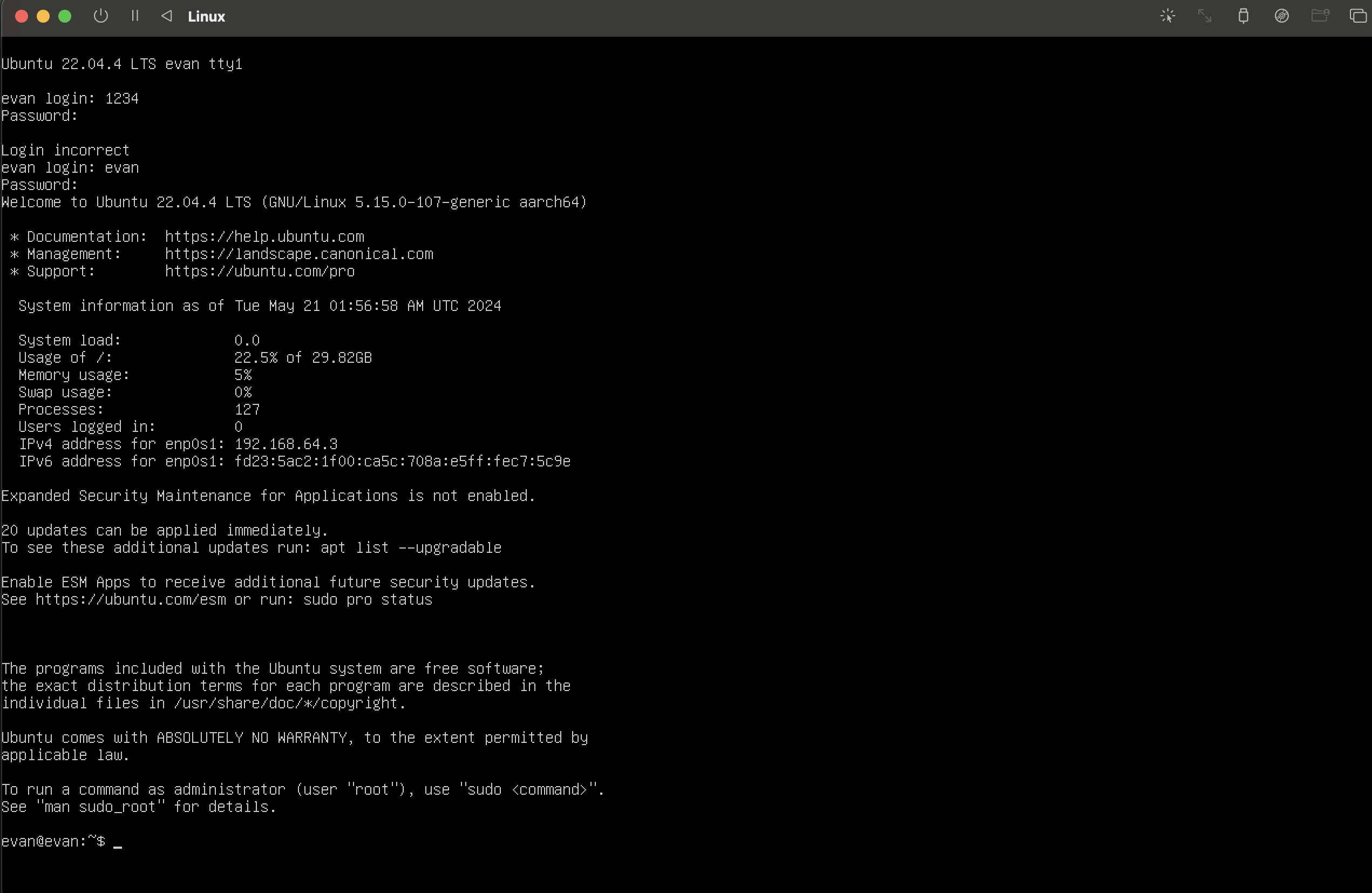Ubuntu install on M1
Page content
개요
- M1에서 Ubuntu를 설치하는 방법에 대해 기술한다.
Ubuntu 24.04 LTS 다운로드
- Ubuntu Download를 진행한다.
- 다운로드 받을 시, arm으로 다운로드 받아야 한다.
- 다른 아키텍처로 다운로드 받을 시 리눅스가 활성화가 되지 않는다.
- 사이트 : https://ubuntu.com/download/server/arm
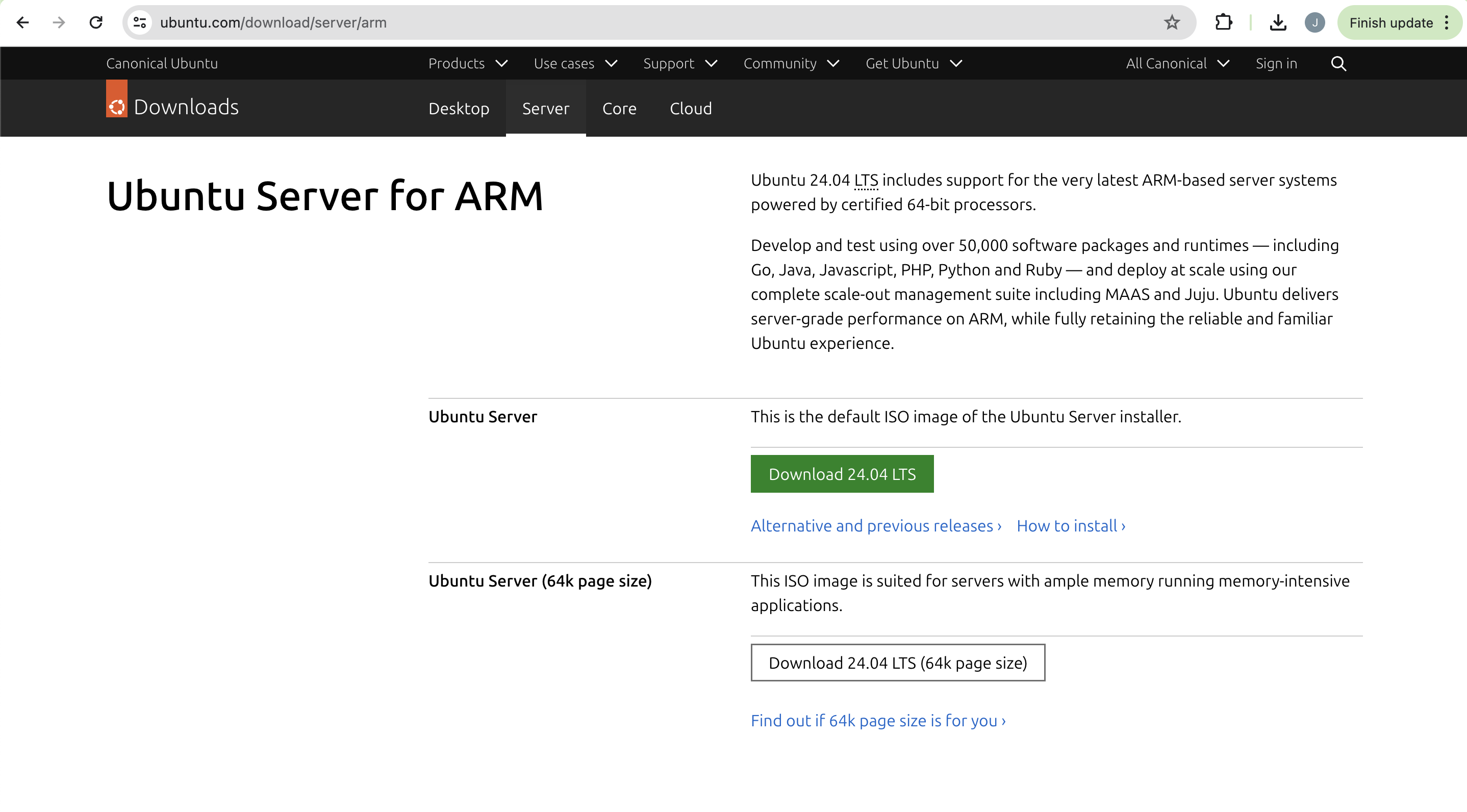
- 최신버전의 경우 잘 되지 않을수도 있다. 따라서 22.04.04 버전으로 변경하였다.
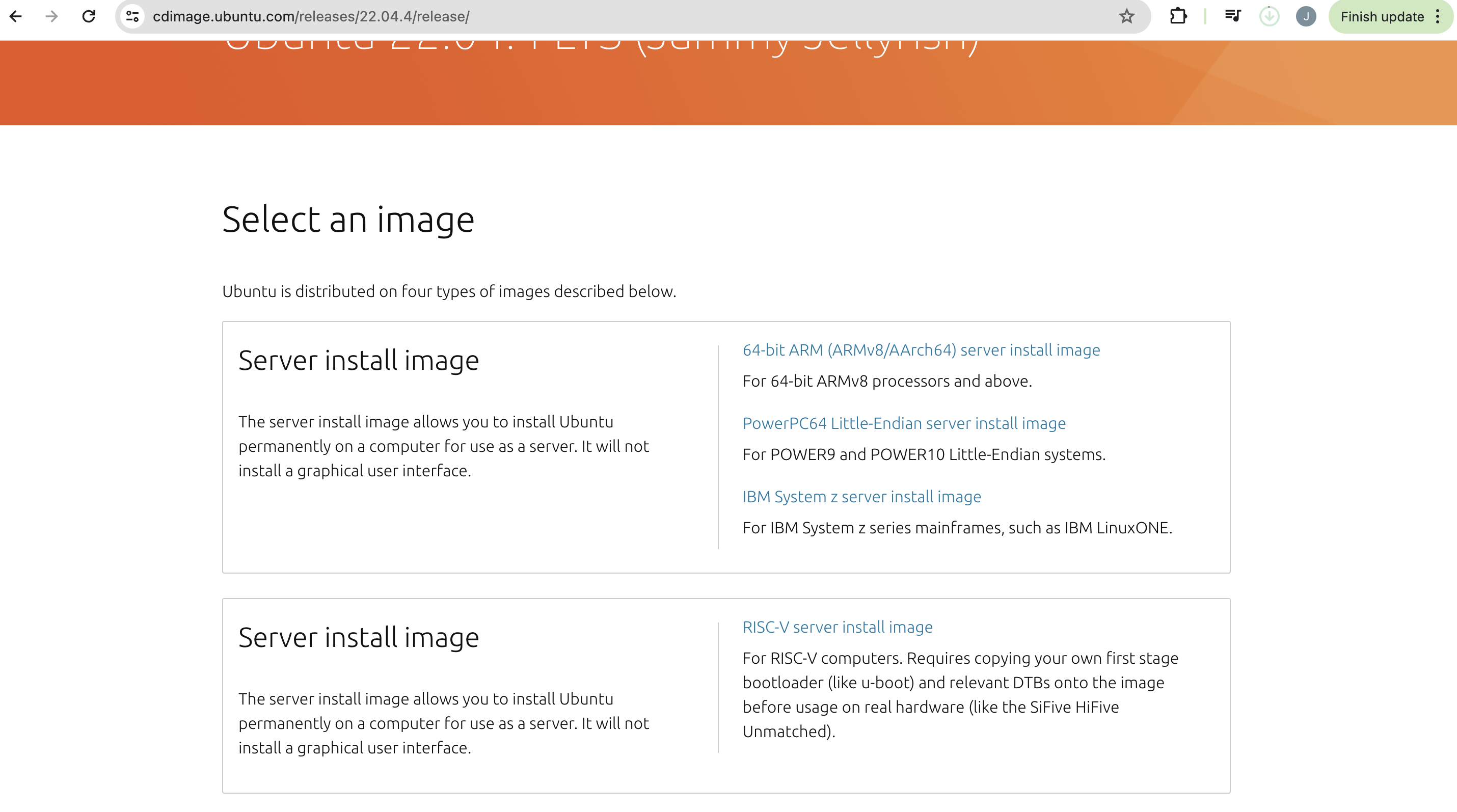
UTM 다운로드
- 사이트 : https://mac.getutm.app/
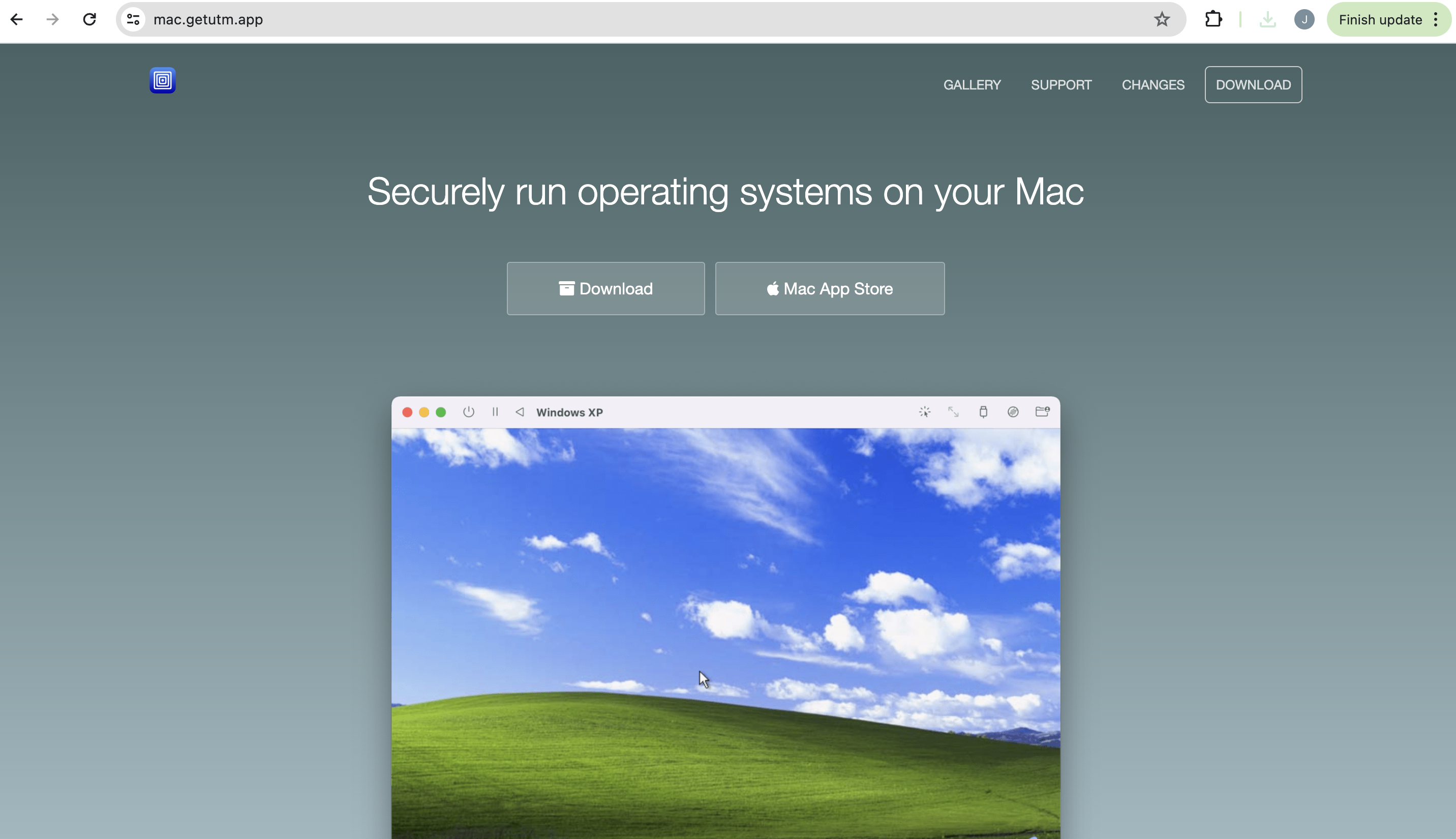
UTM 가상머신 생성
- UTM을 실행하면 아래와 같은 화면이 나온다.
- Create a New Virtual Machine을 선택한다.
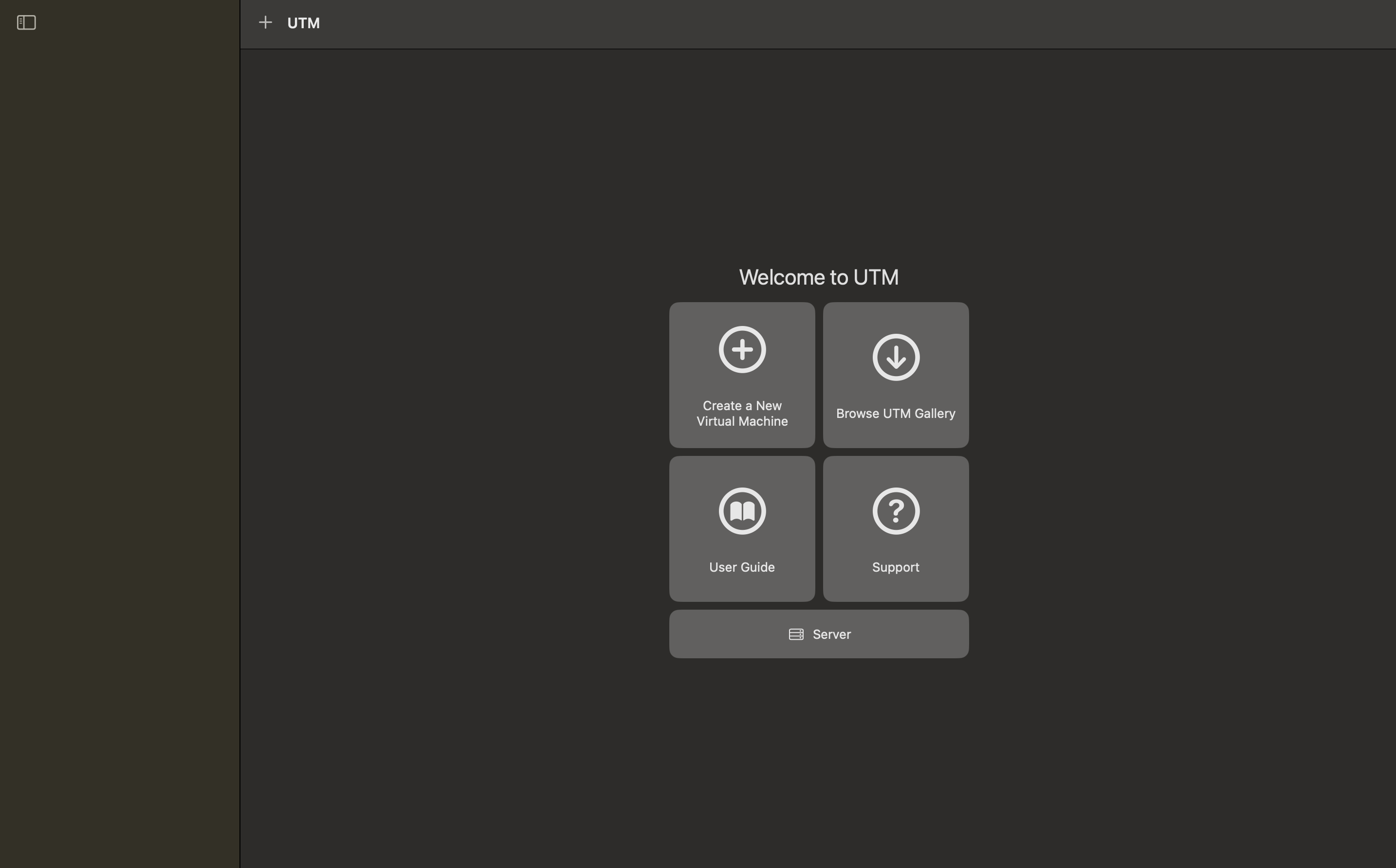
- 아래화면에서 Virtualize를 선택한다.
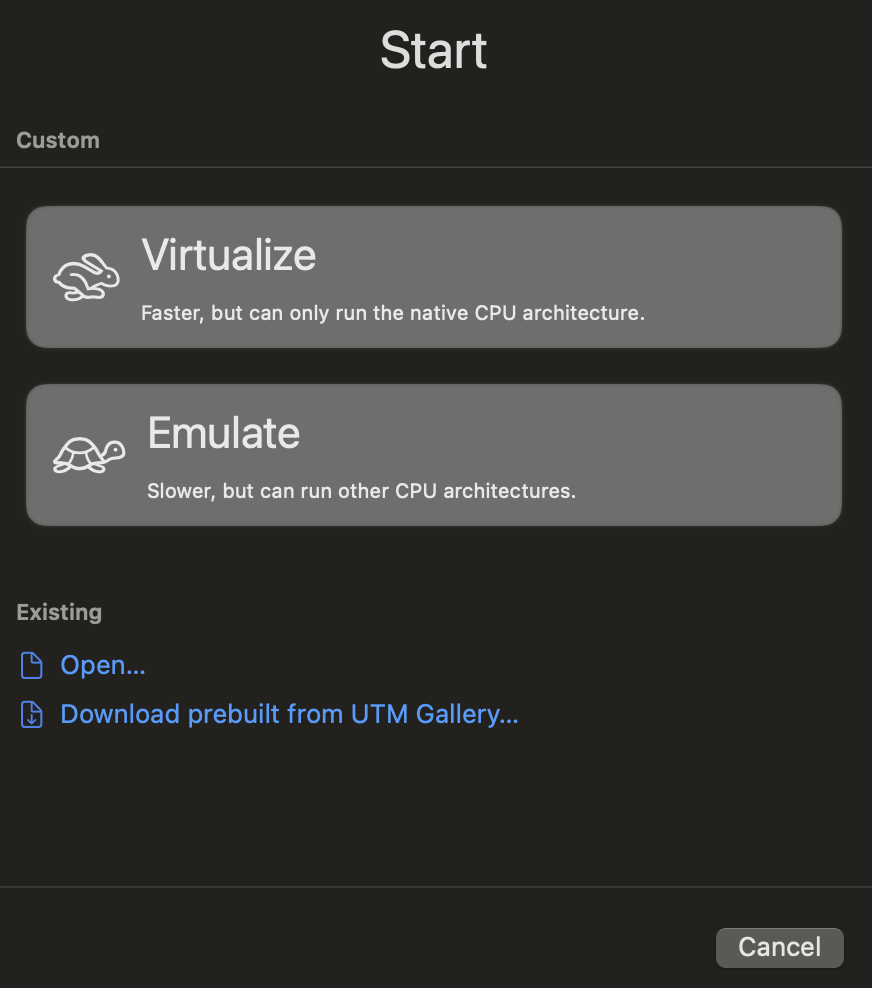
- 아래화면에서 Linux를 선택한다.
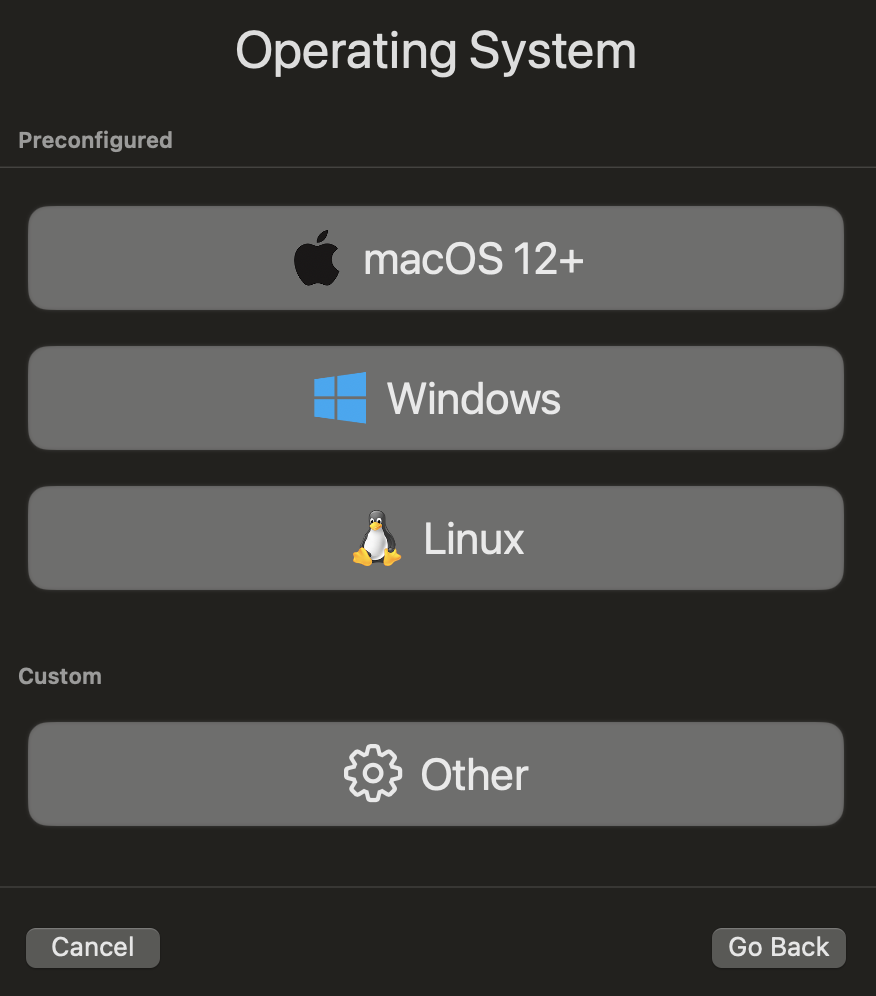
- Browse 버튼을 클릭하여 download 받은 ISO 이미지를 업로드 한다.
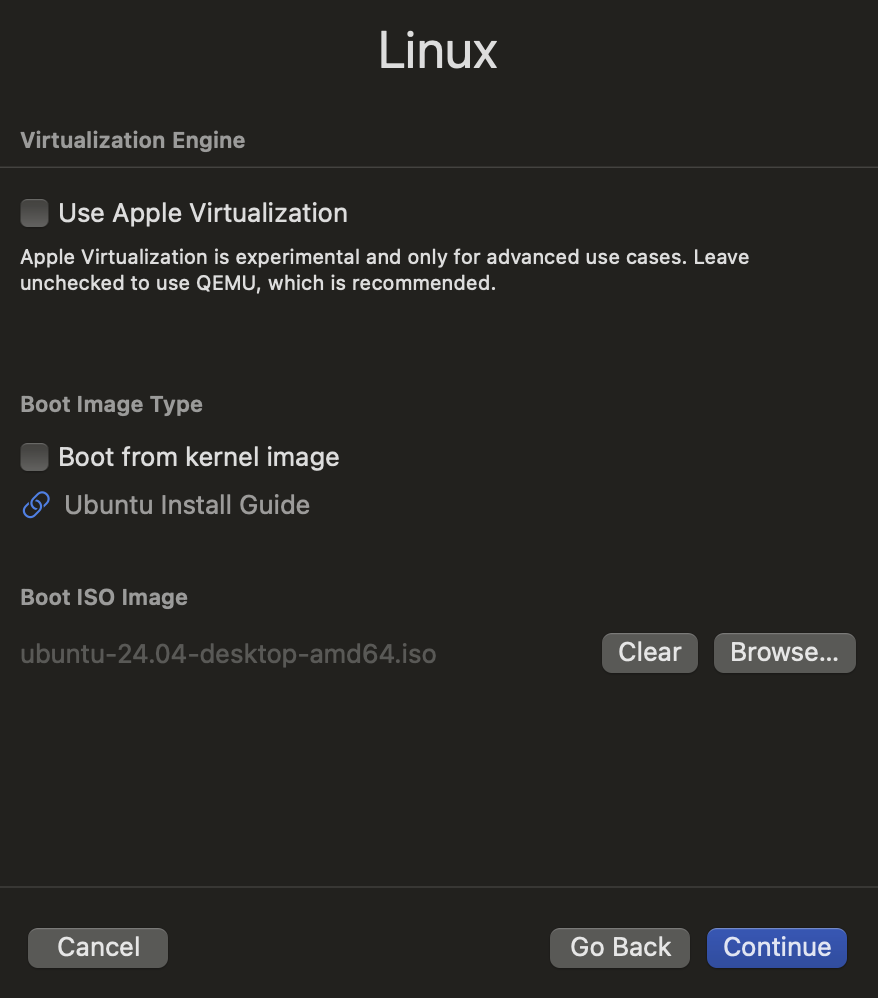
- 기본 세팅 선택 후, Continue 버튼을 클릭한다.
- Enable hardware OpenGL acceleration도 선택한다.
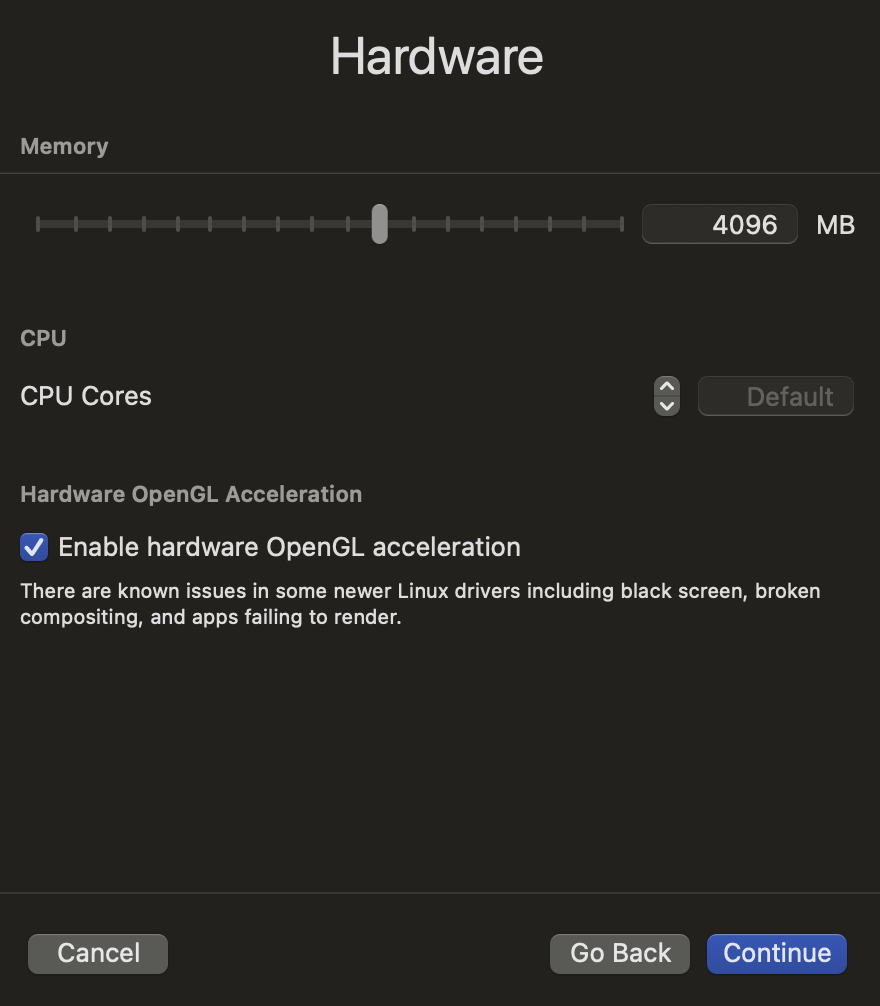
- Storage 용량을 지정한다.
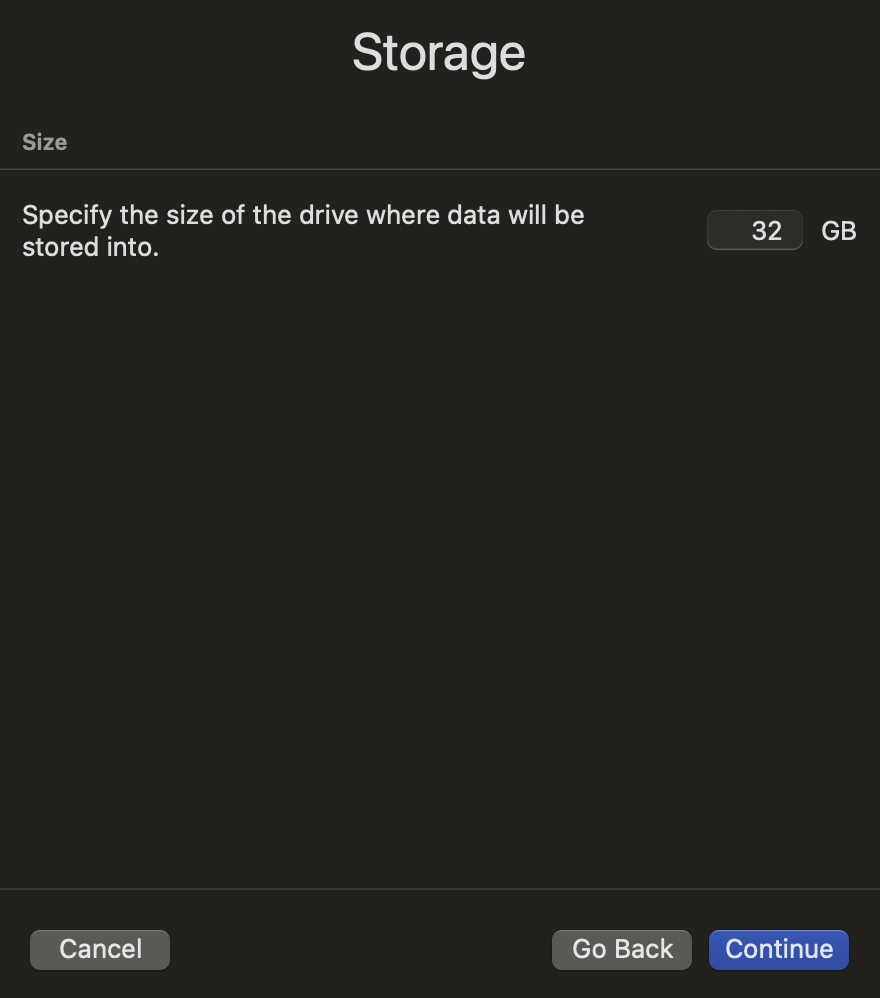
- 공유 폴더는 여기에서 별도로 지정하지 않았다.
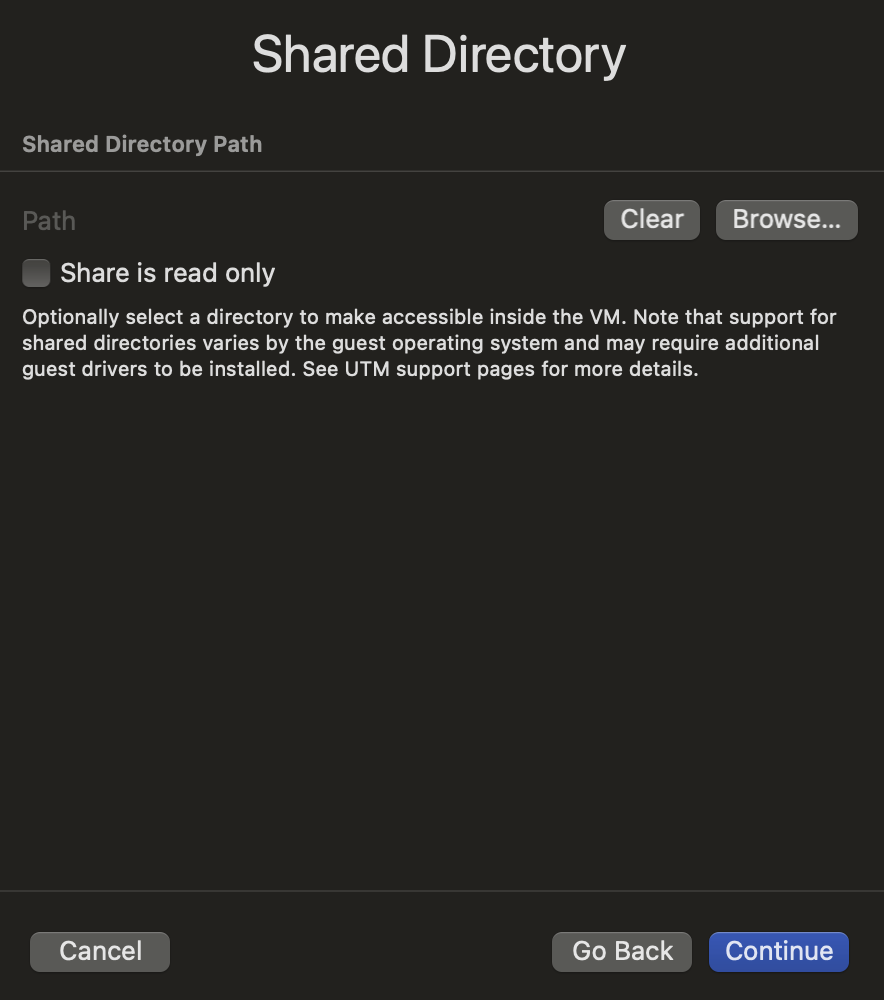
- Summary 확인 후 Save 버튼을 클릭한다.
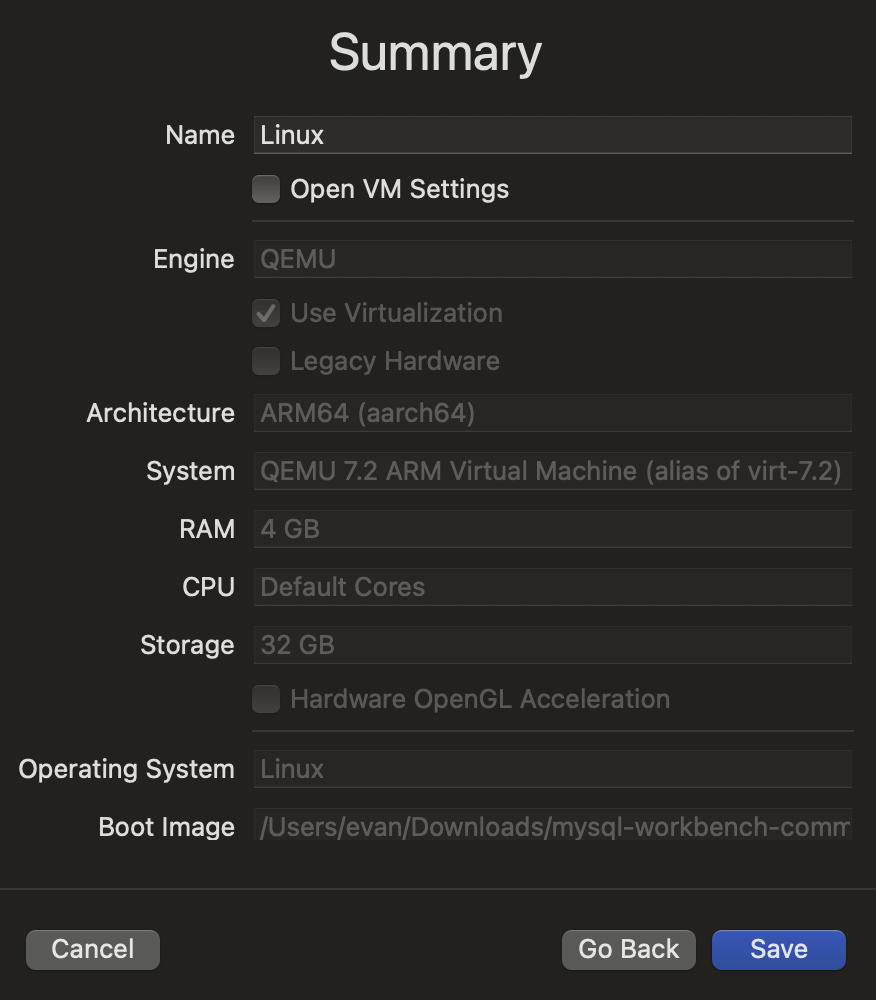
- 아래 화면에서 실행 버튼을 누른다.
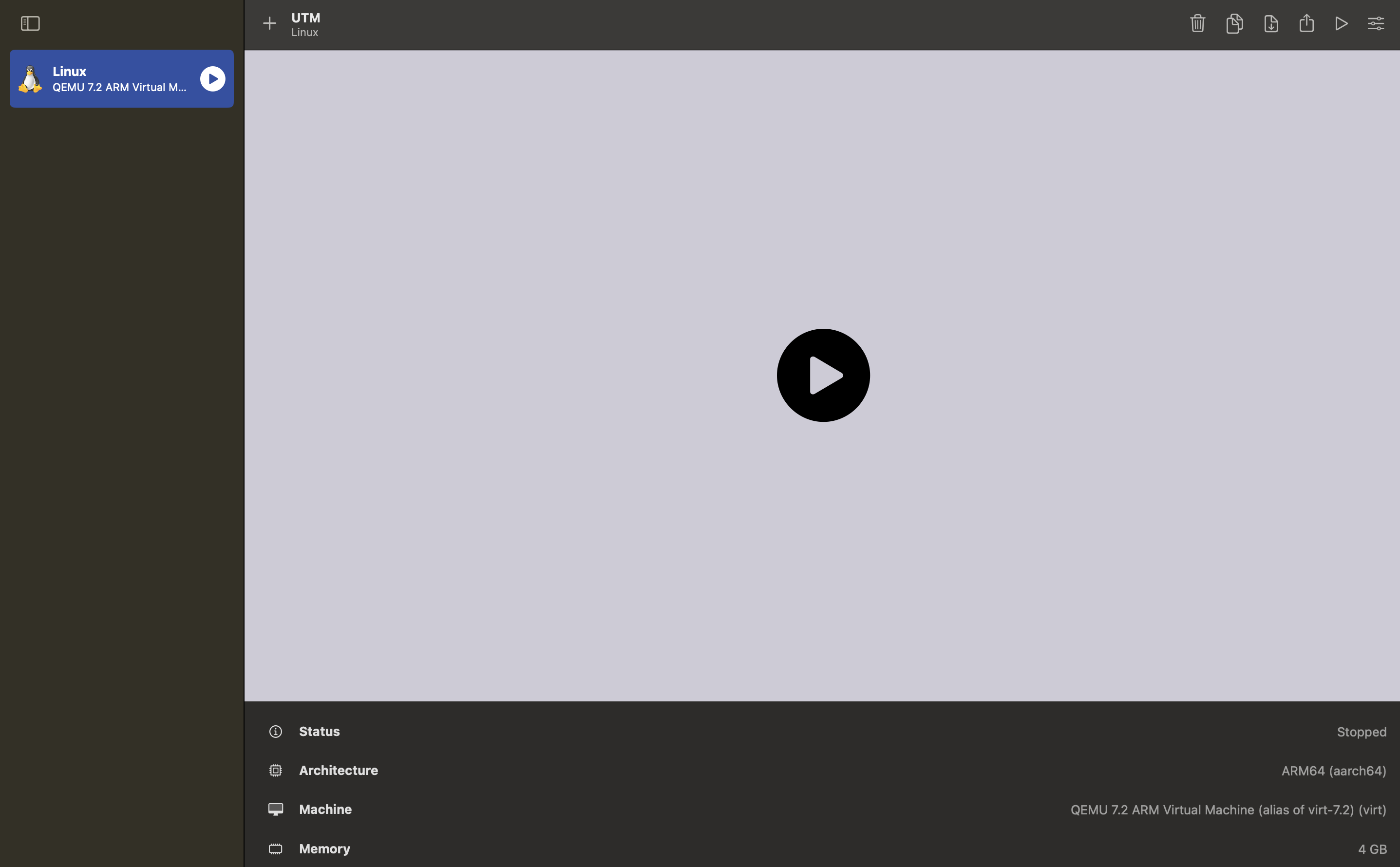
- Try or Install Ubuntu Server 실행
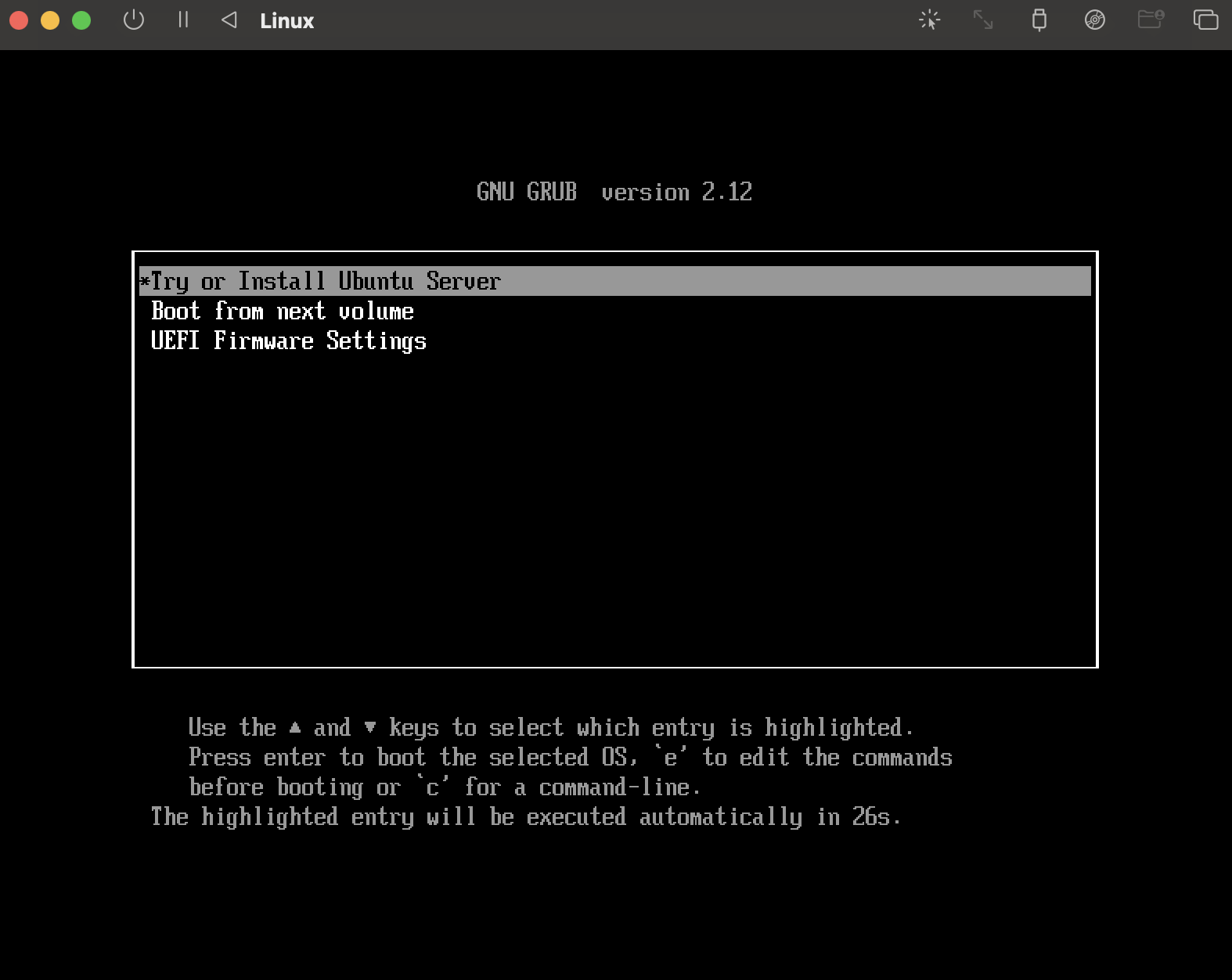
- 영어 선택
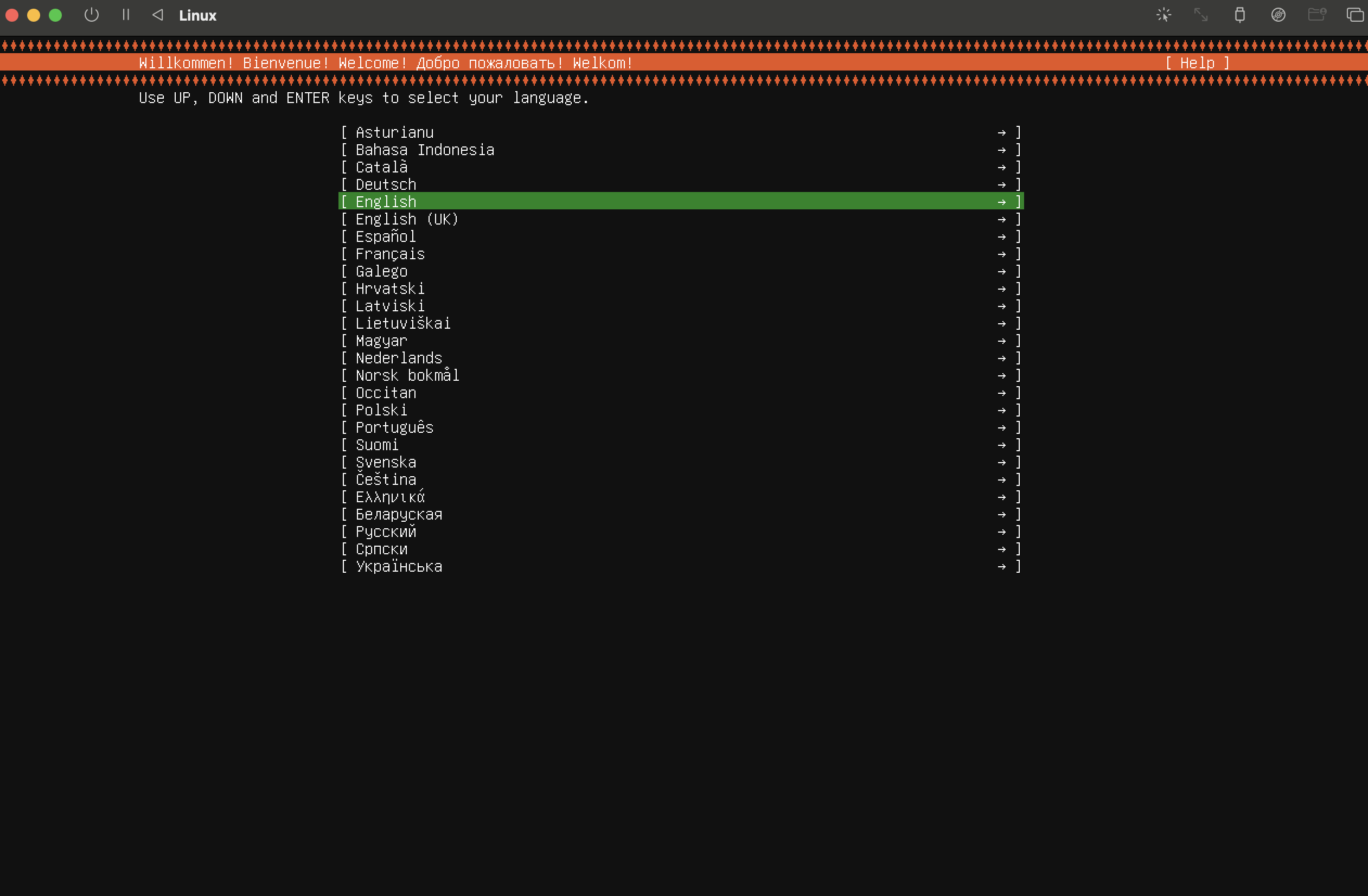
- 하단에 Done에 커서가 위치해 있다면 Enter 버튼
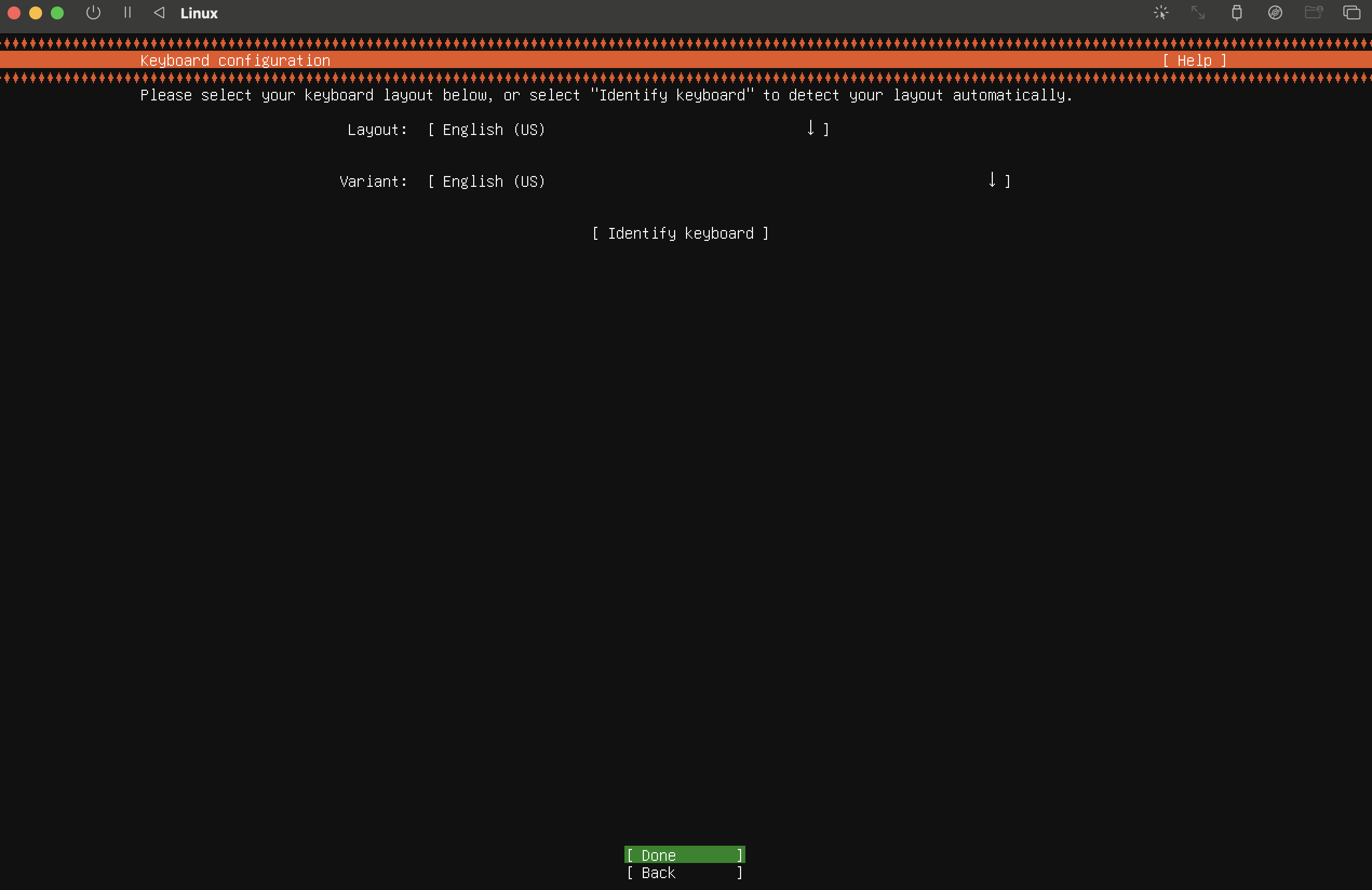
- 하단에 Done에 커서가 위치해 있다면 Enter 버튼
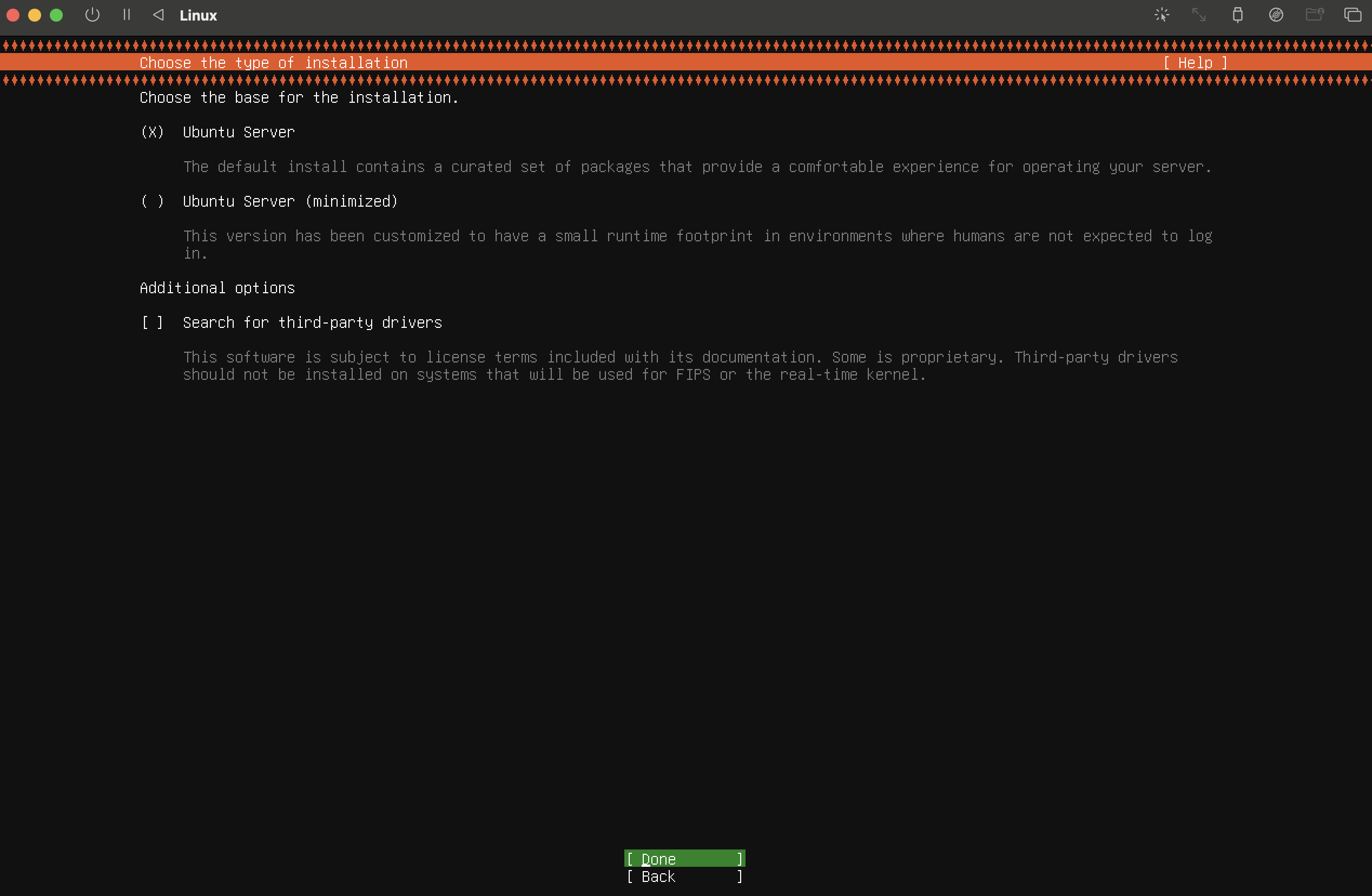
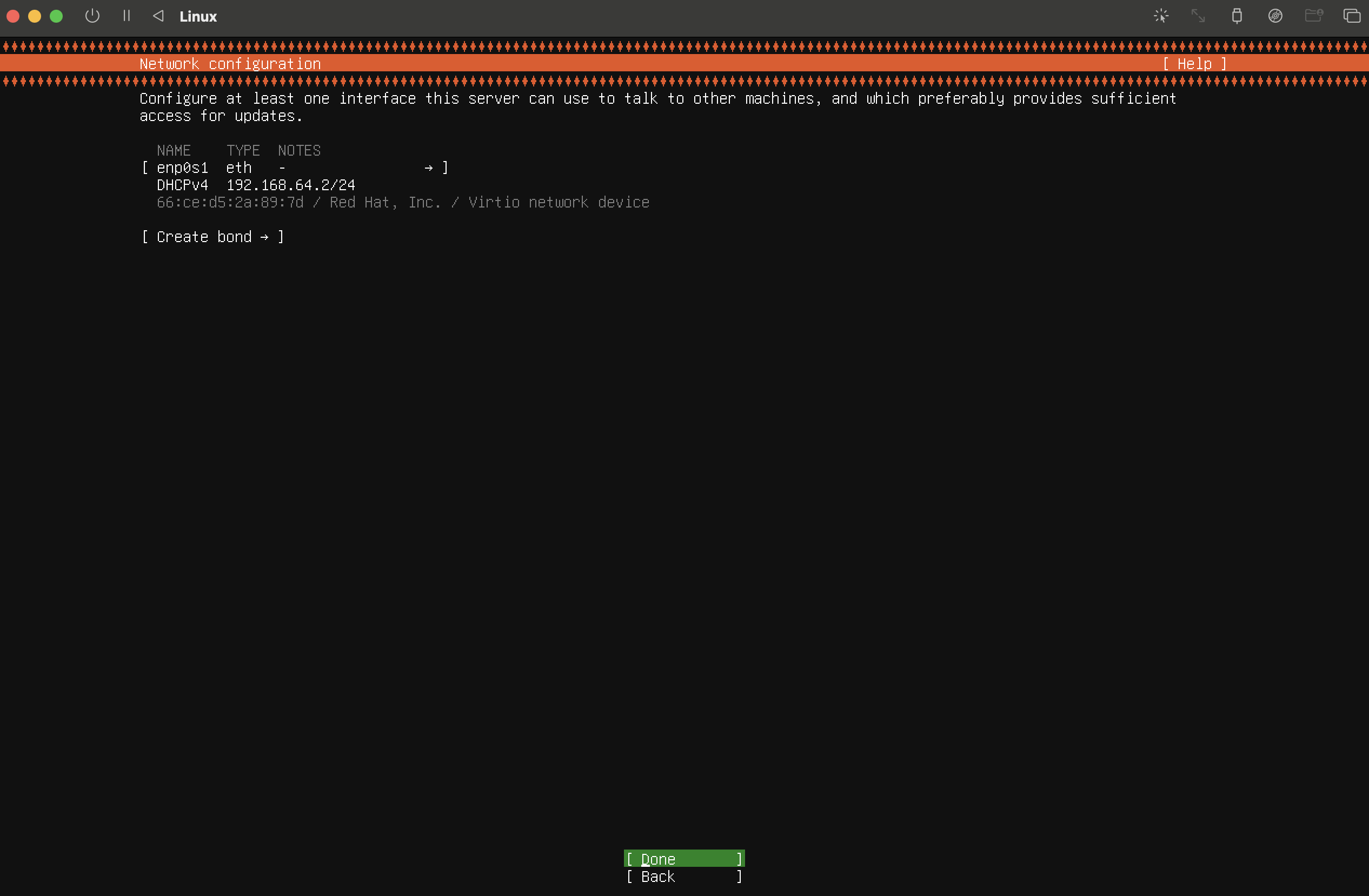
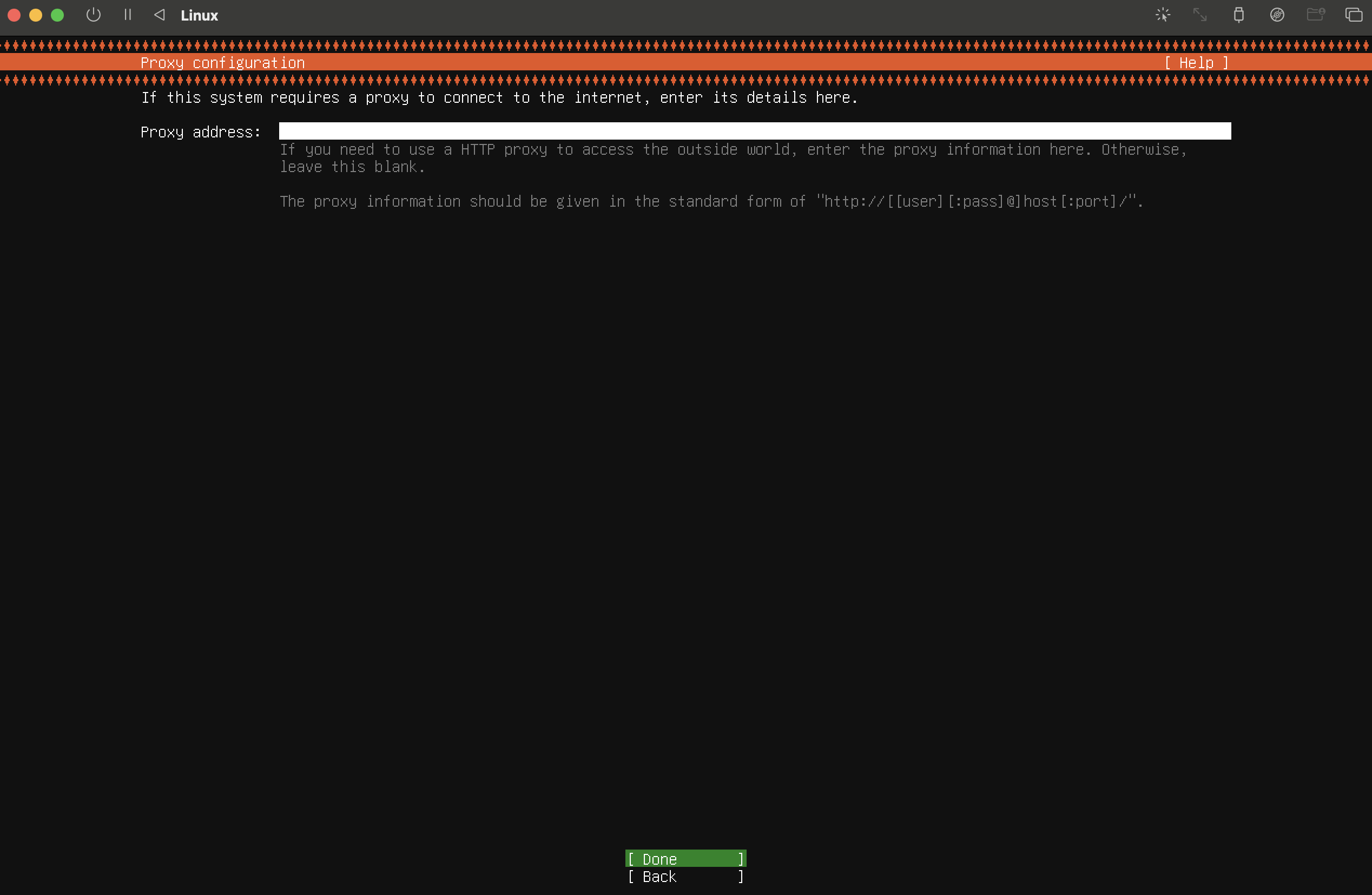
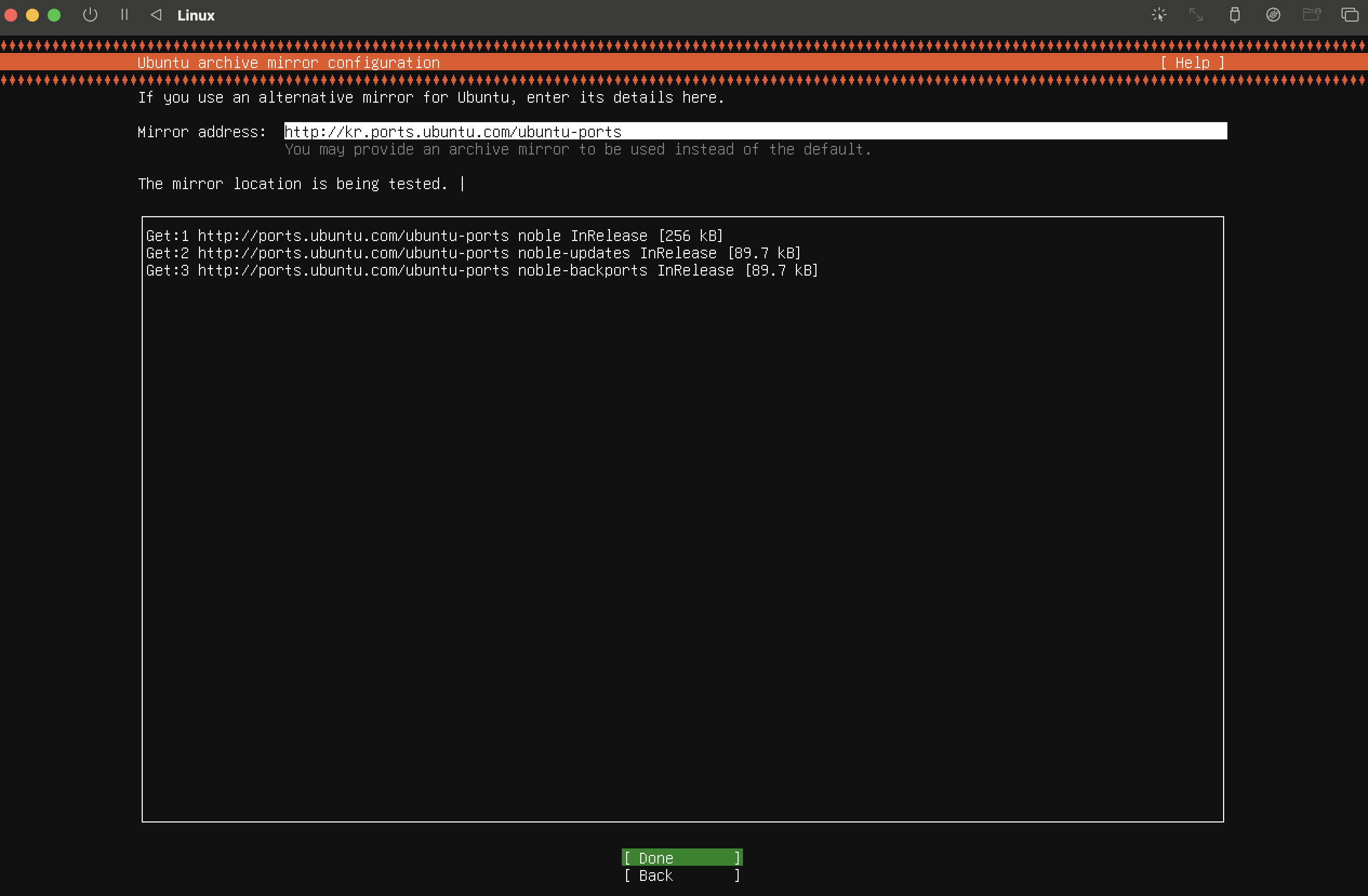
- Continue without updating 버튼 클릭
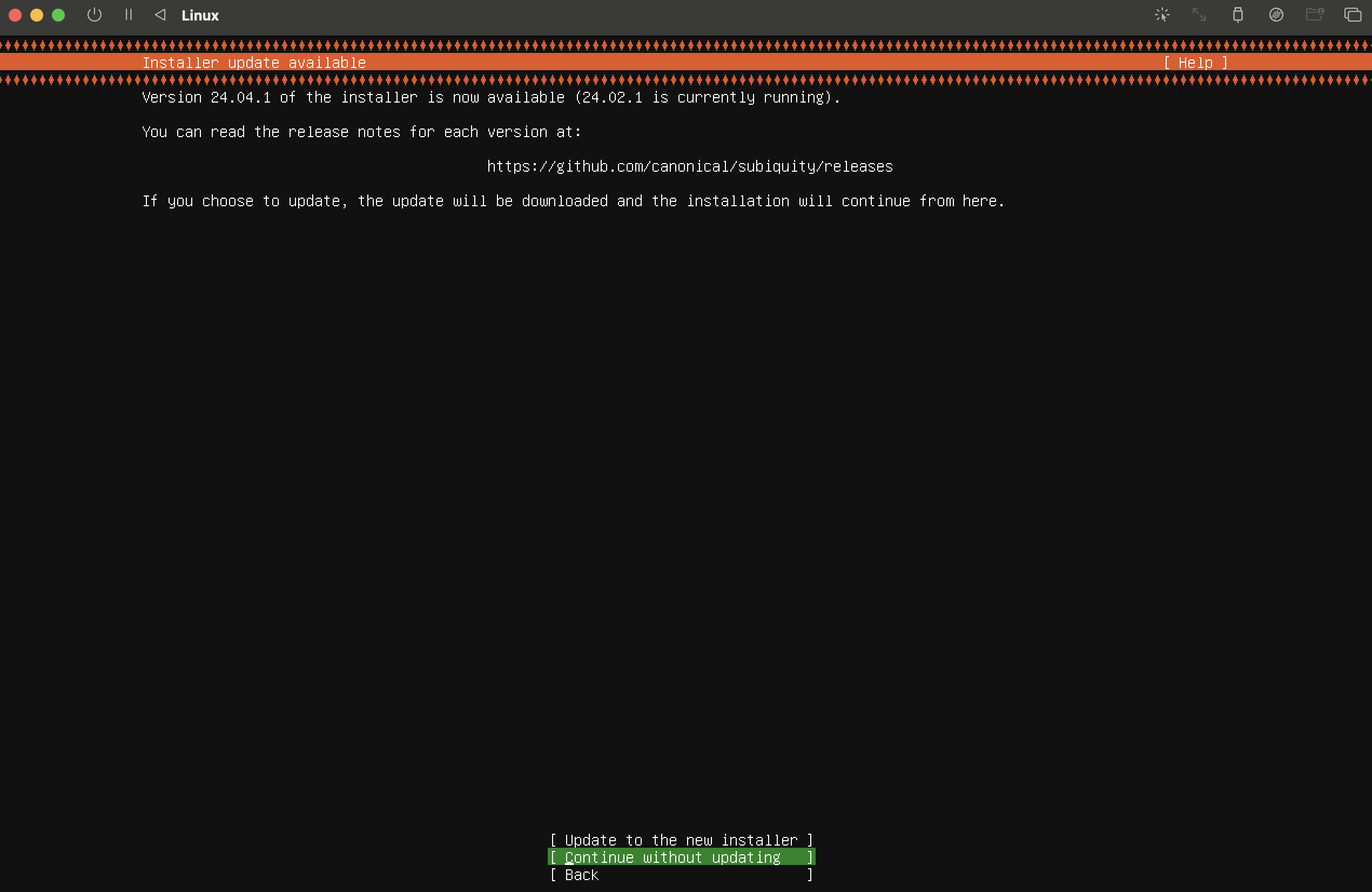
- Done 버튼 클릭, (화살표 키보드로 조작)
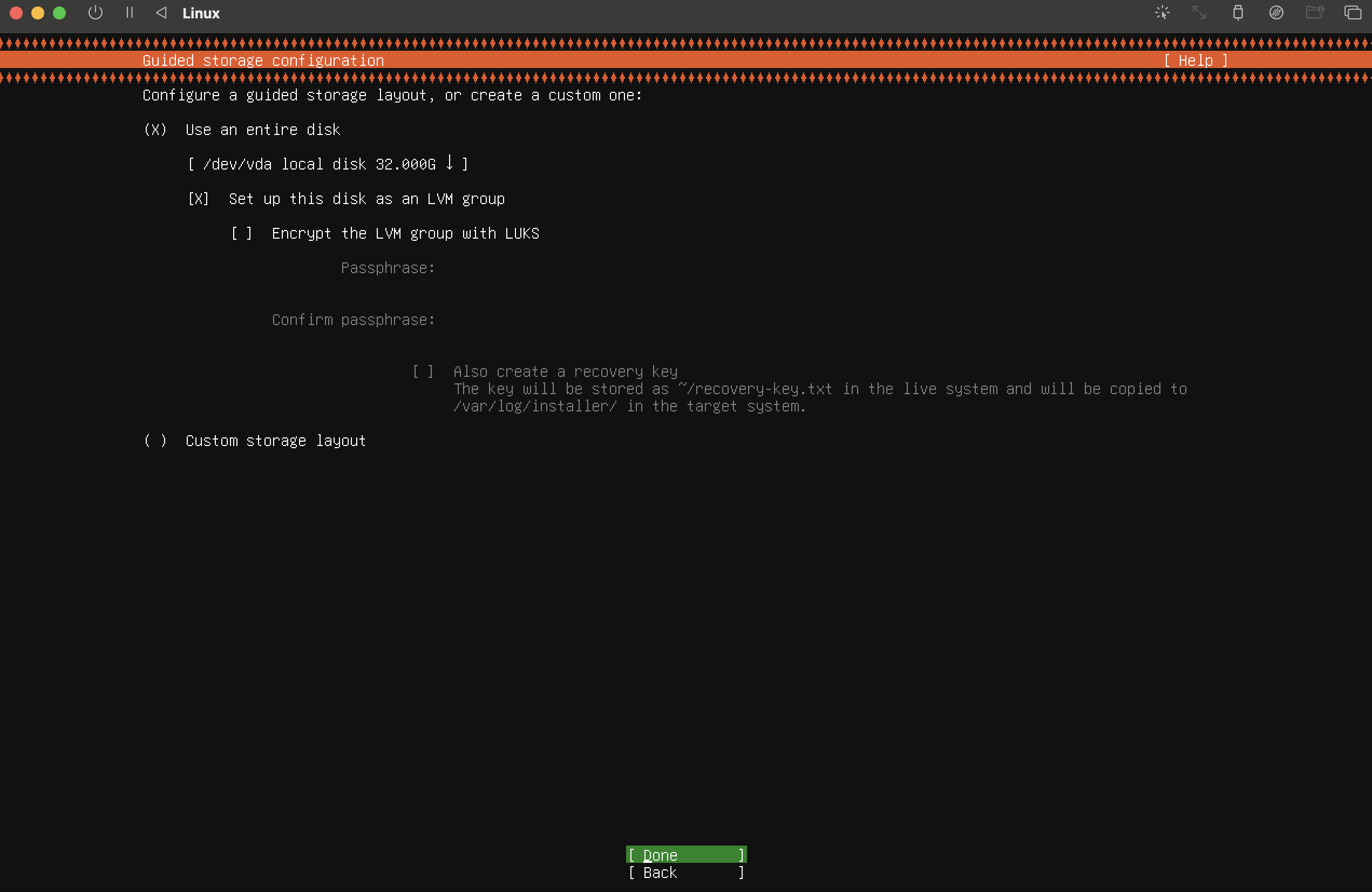
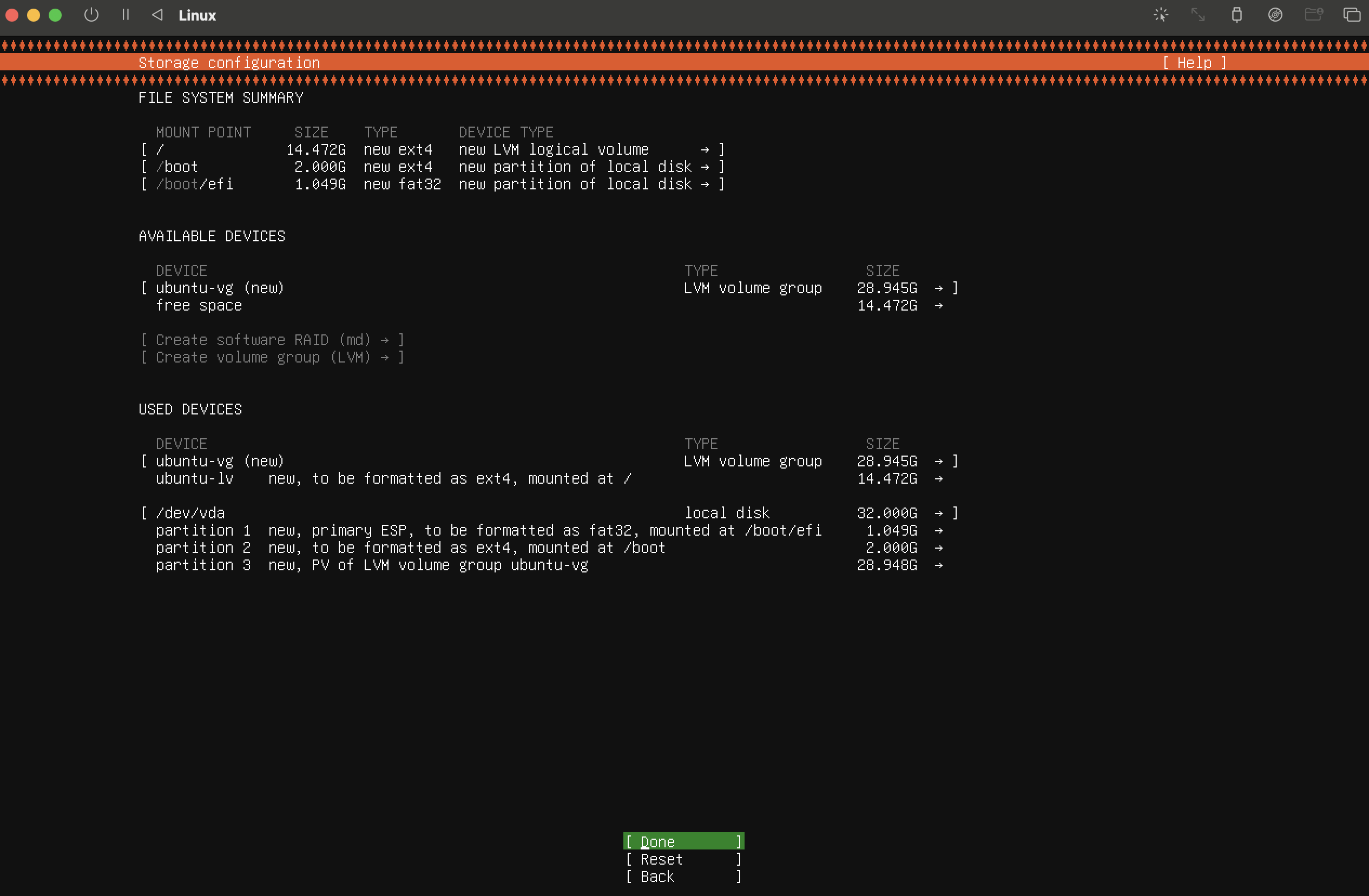
- Continue 버튼 클릭
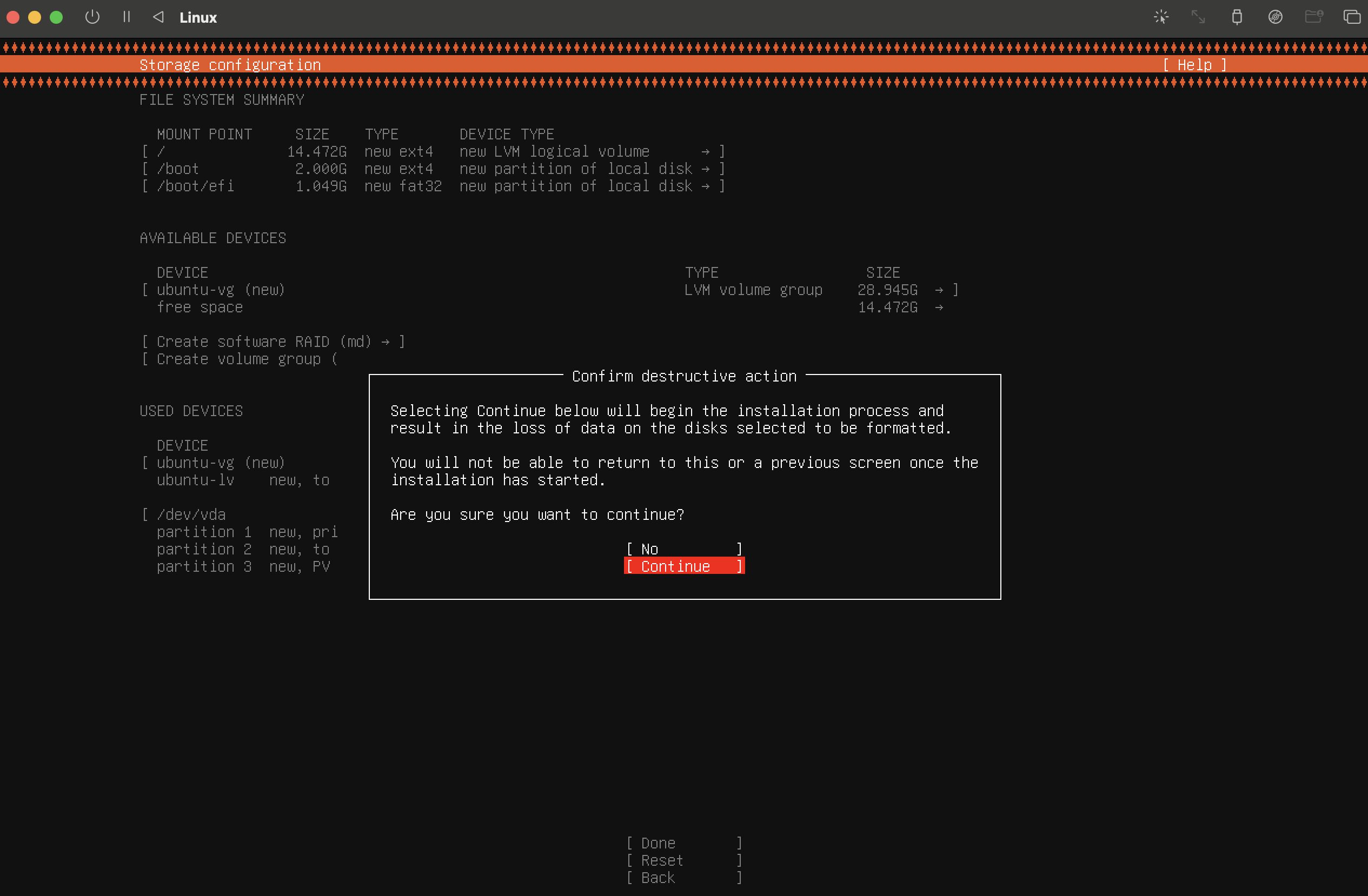
- 계정설정 및 Done 버튼 클릭
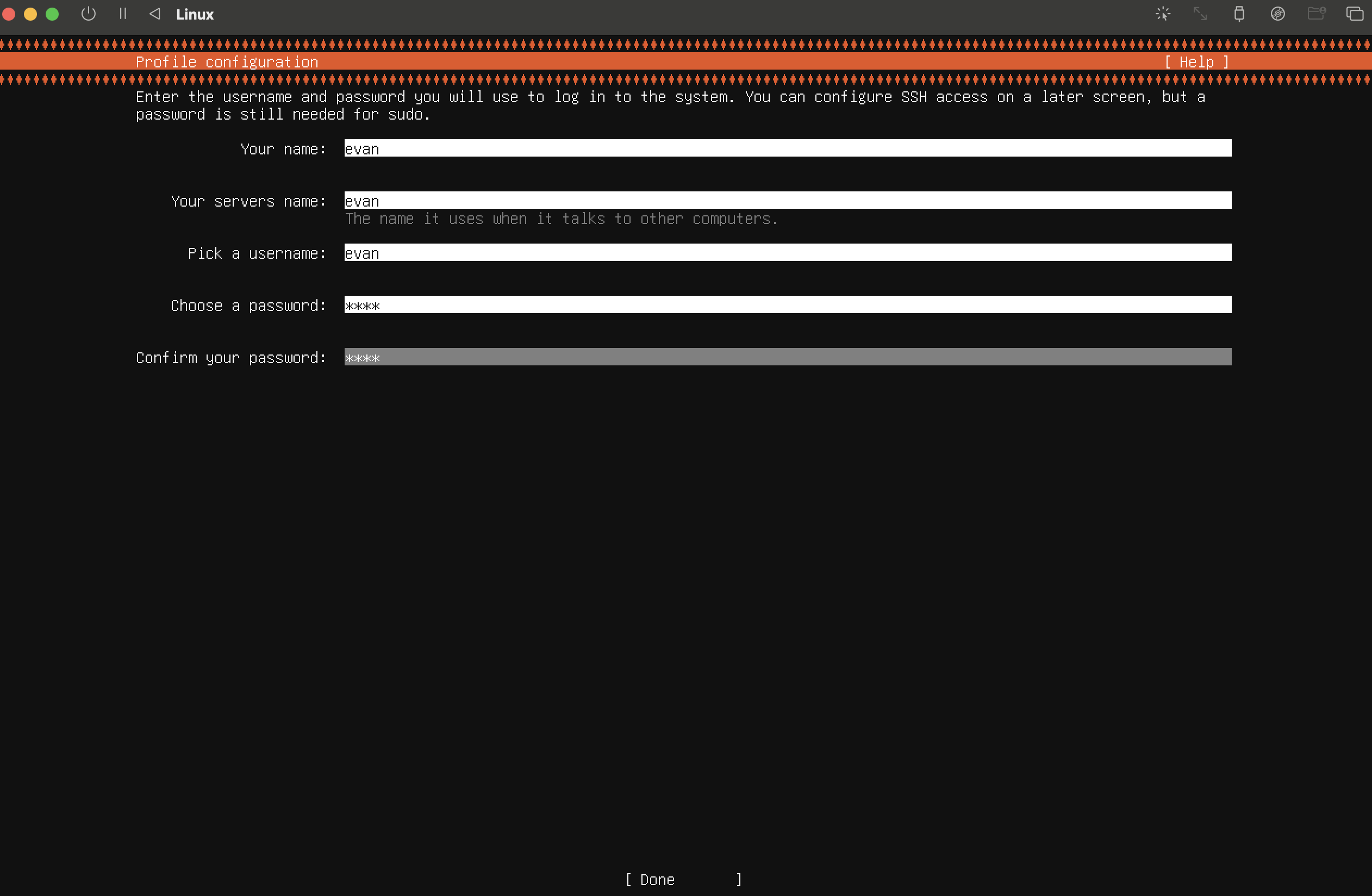
- Continue 버튼 클릭
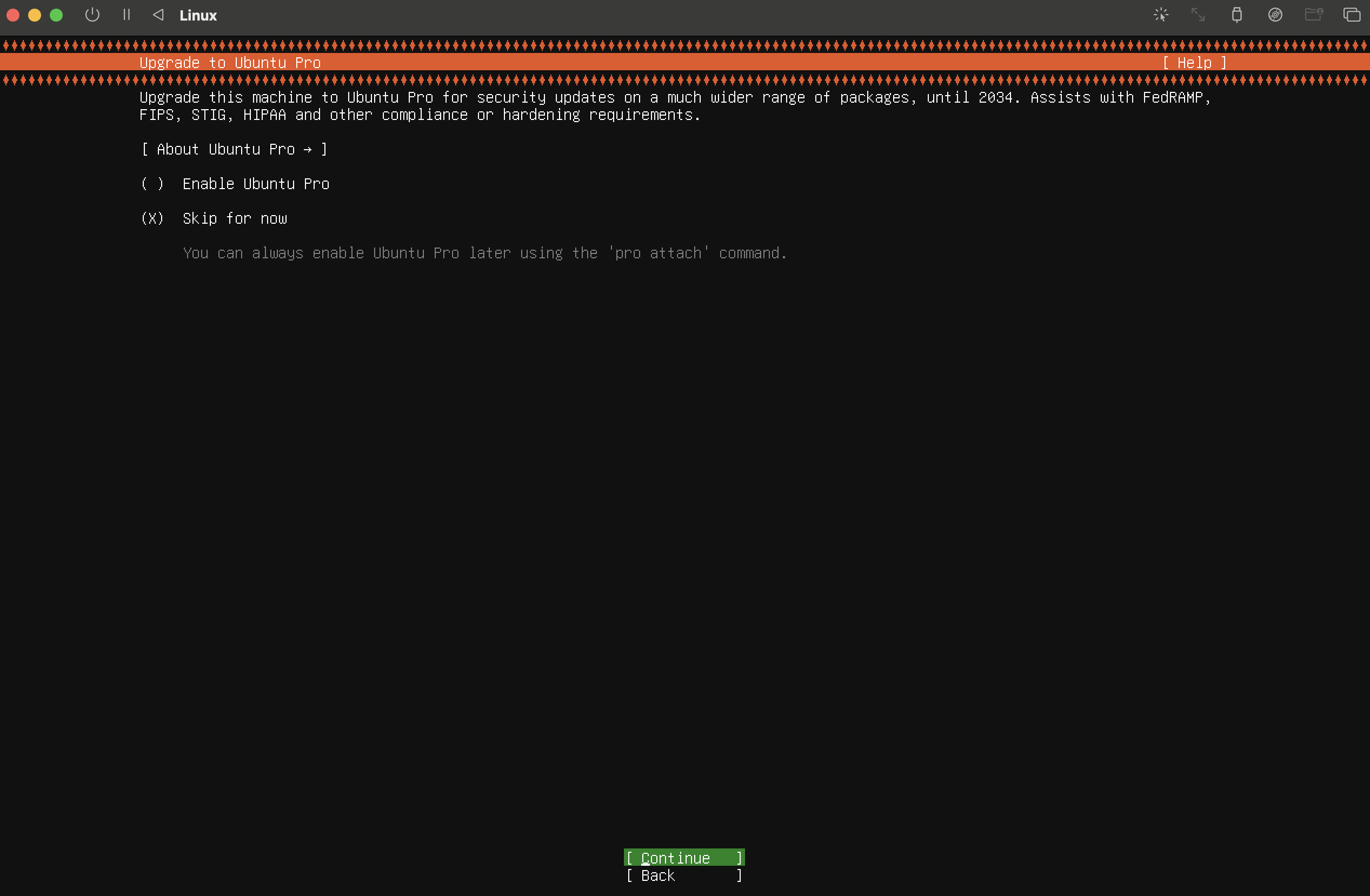
- Done 버튼 클릭
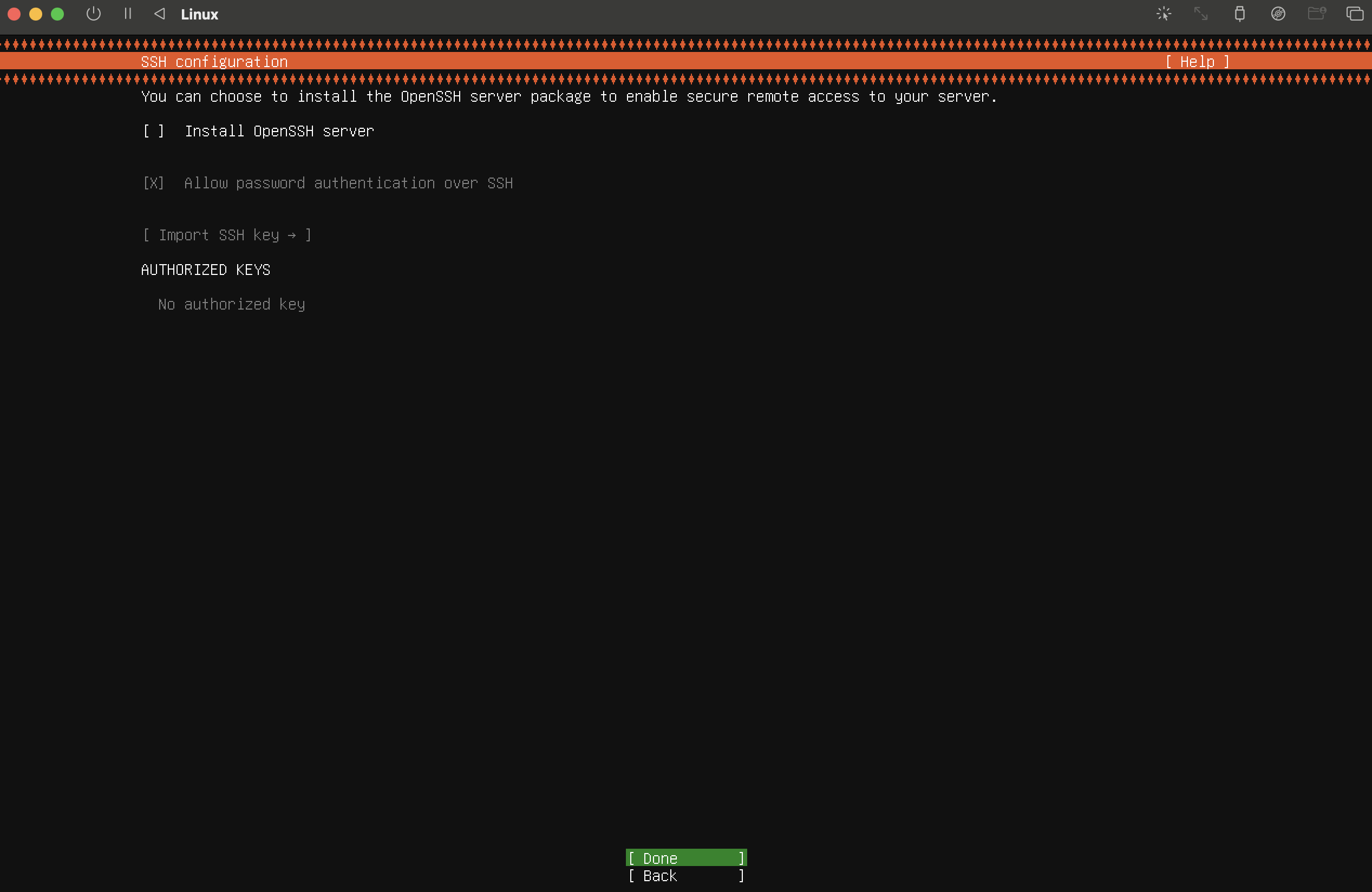
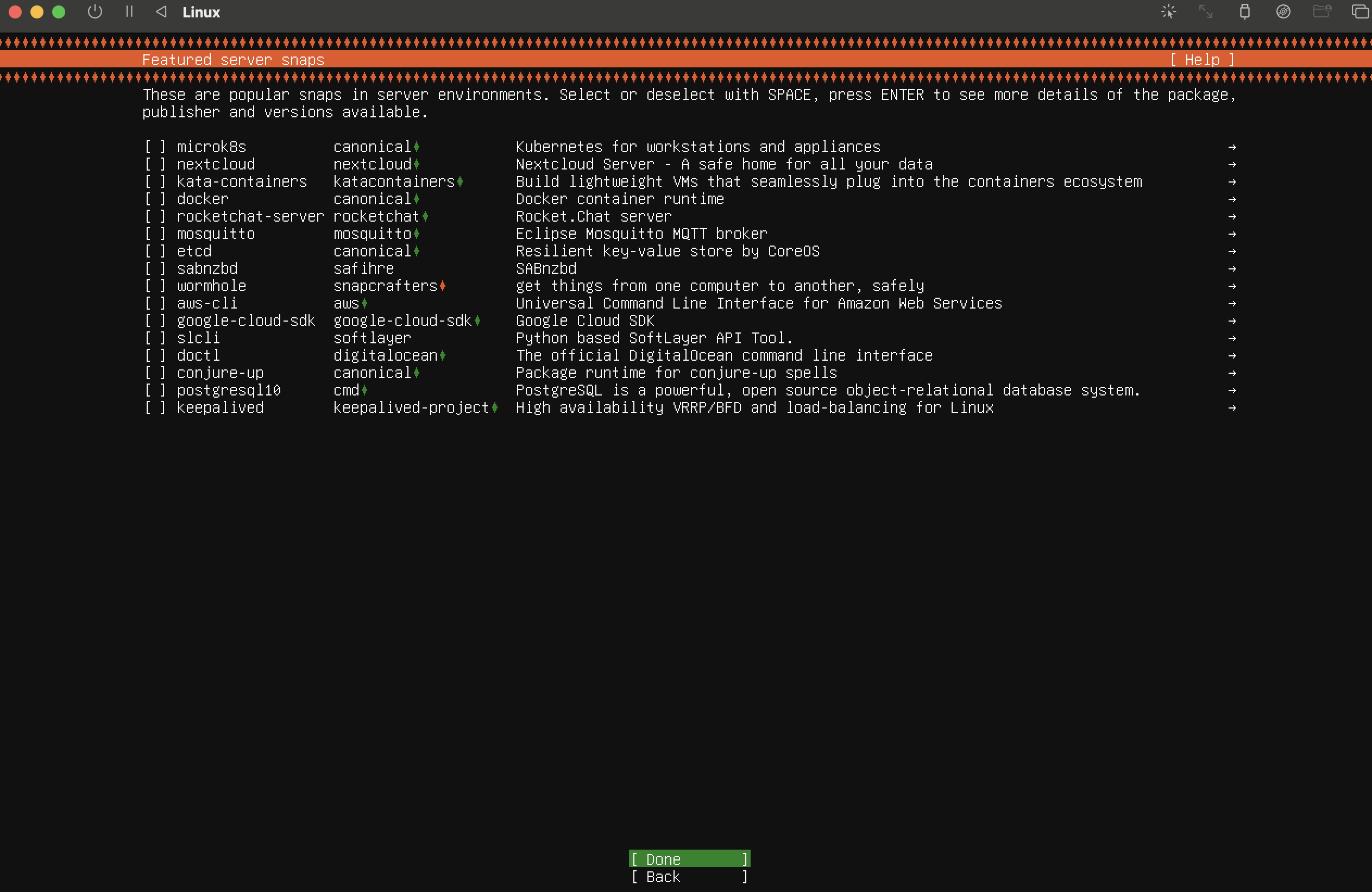
- Installation complete! 화면이 뜨면 된다.
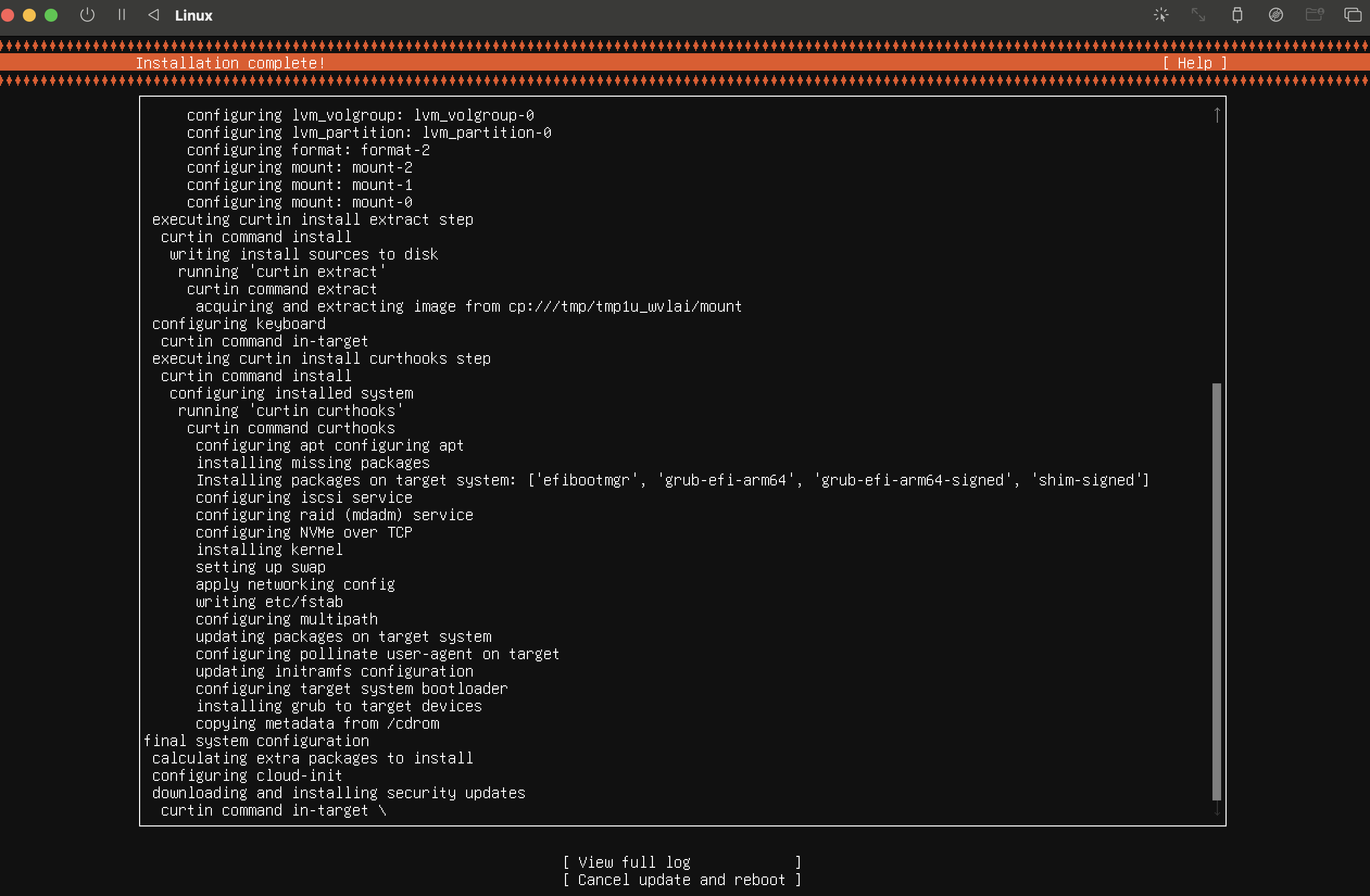
- 완료가 되면 이 창을 종료한다.
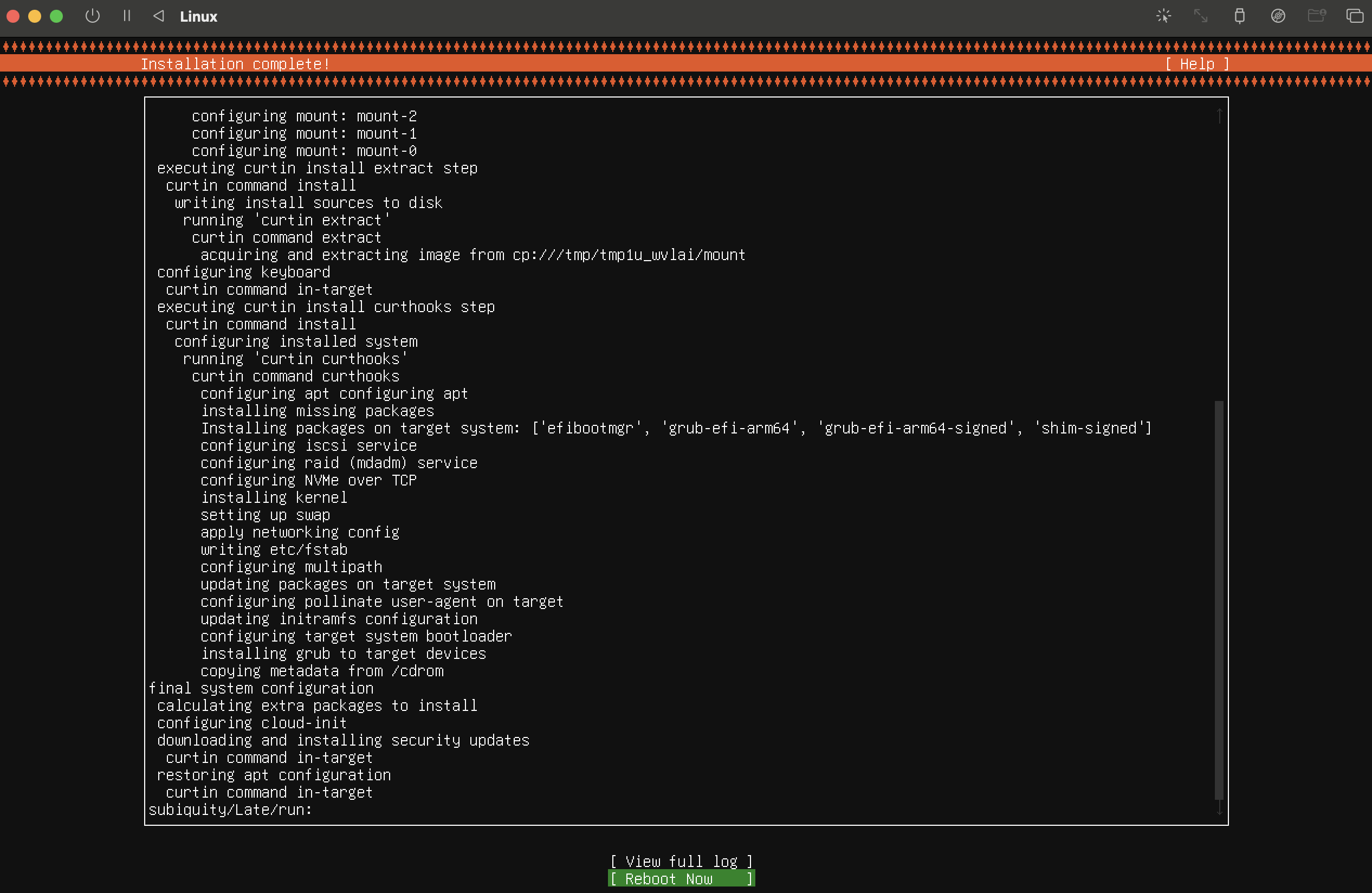
Ubuntu 실행
- 아래 화면에서 CD/DVD 화면 클리어
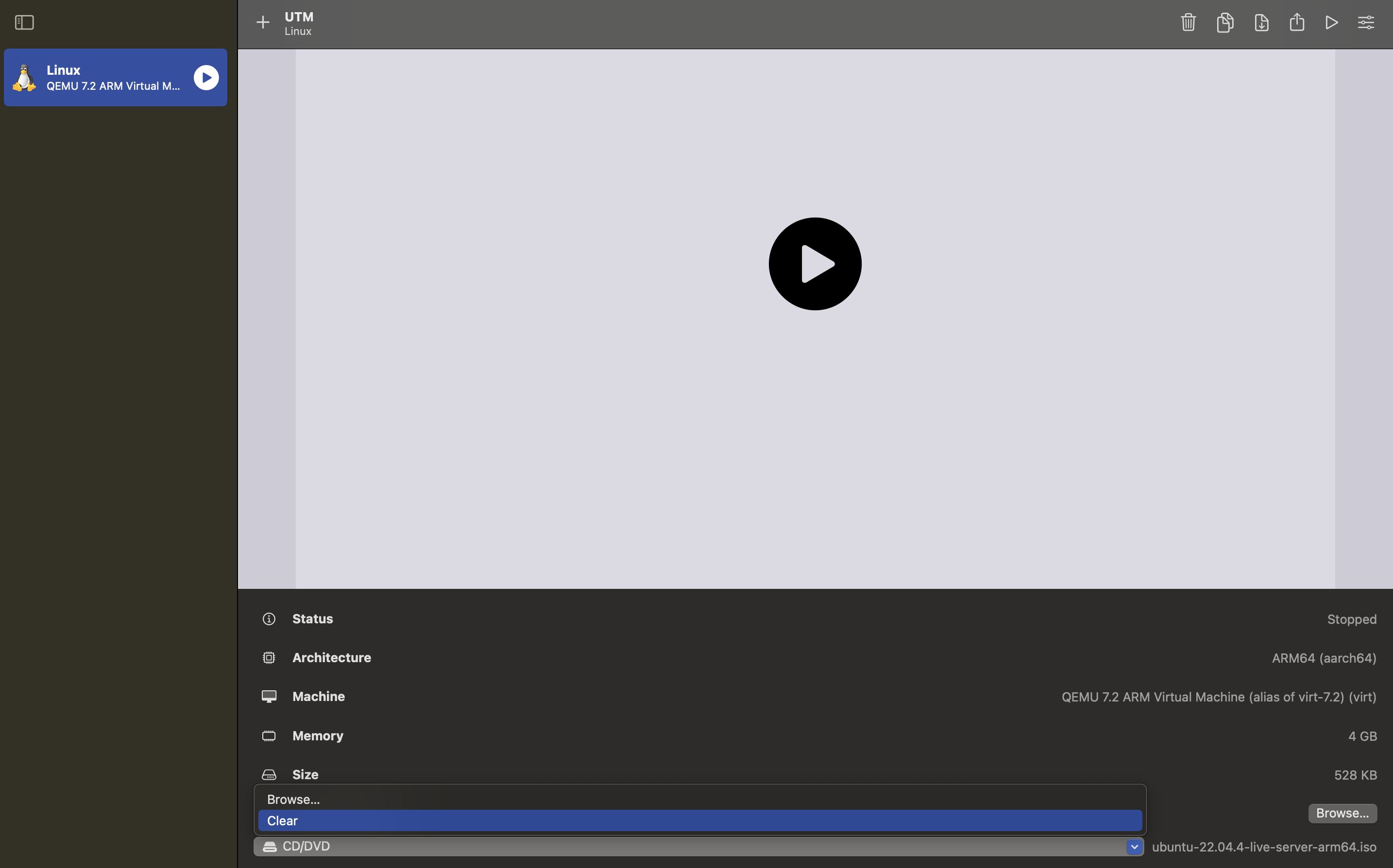
- 아래 화면에서 실행 버튼 선택
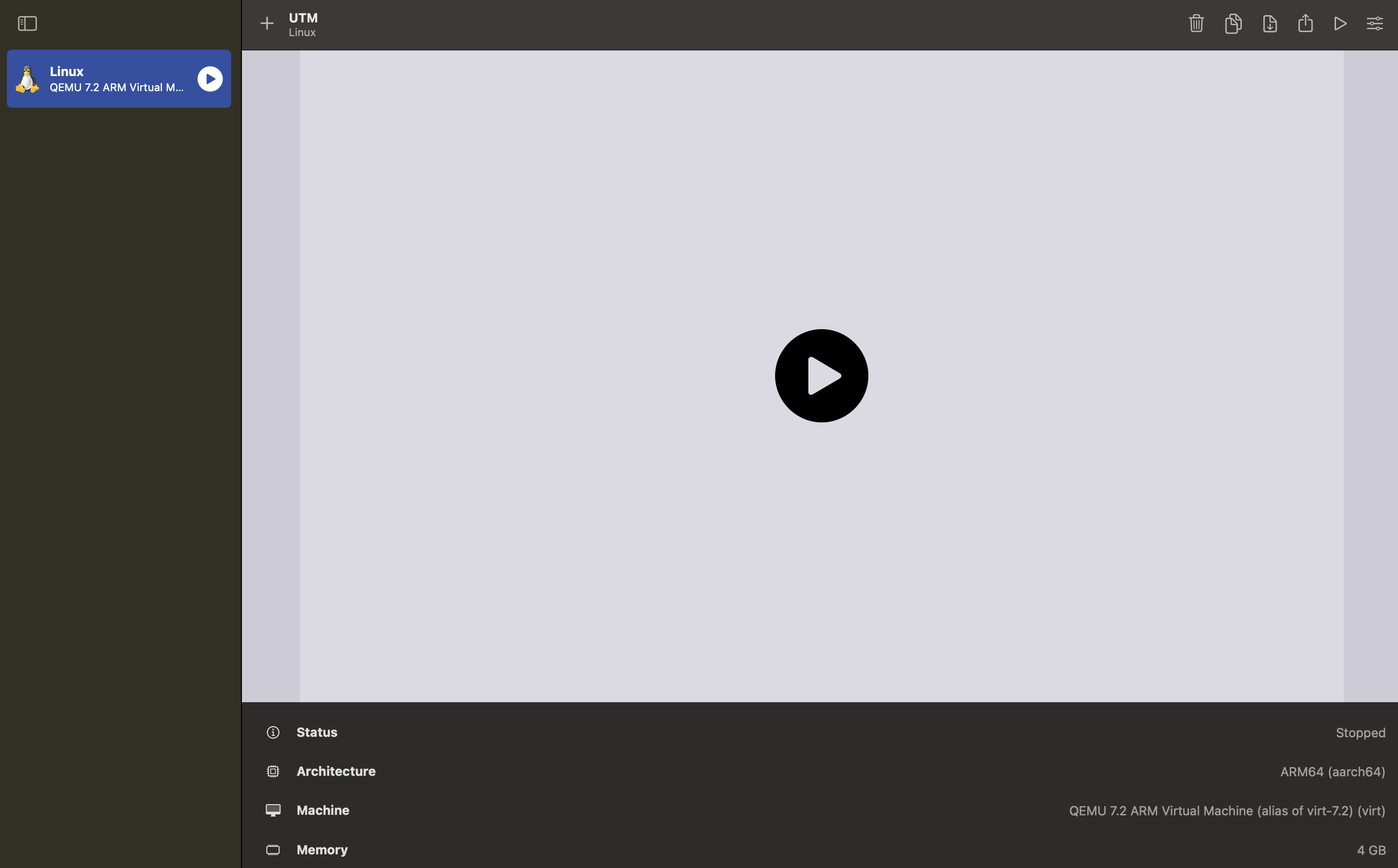
- 로그인 화면 나오는지 확인
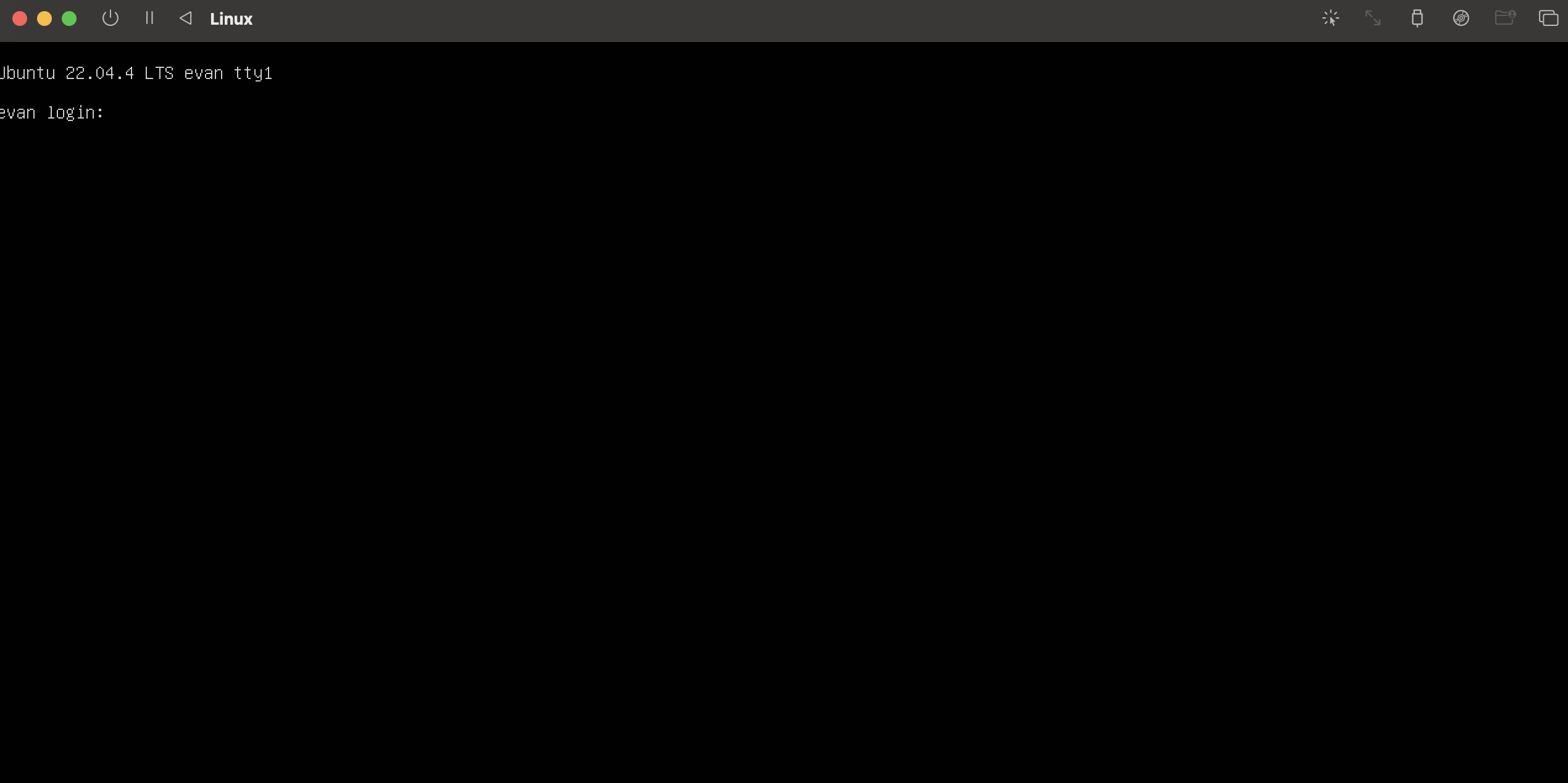
- 접속 화면 확인